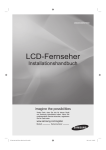Download Montage - Billiger.de
Transcript
670/673/675/470/770 LED-Fernsehgerät Installationshandbuch imagine the possibilities Vielen Dank, dass Sie sich für dieses Gerät von Samsung entschieden haben. Wenn Sie umfassenderen Service wünschen, registrieren Sie Ihr Gerät unter www.samsung.com/register Modell EU_Install Guide_DEU.indd 1 Seriennummer: 2014-04-14 11:15:56 Die Abbildungen und Illustrationen in diesem Handbuch dienen nur zur Information und können vom tatsächlichen Aussehen des Geräts abweichen. Änderungen an Ausführung und technischen Daten vorbehalten. Hinweis Dieses Fernsehgerät verfügt über interaktive Funktionen, die über die Set-Back-Box (SBB/STB) gewährleistet werden, die in einem computergesteuerten System für Hotels und andere Übernachtungseinrichtungen an dieses und andere Fernsehgeräte angeschlossen ist. Interaktiv: Wenn das Fernsehgerät erstmalig eingeschaltet wird, sendet es eine Meldung, mit der es sich bei der SBB/STB anmeldet. Sofern die Anmeldung akzeptiert wird, wechselt das Fernsehgerät in den ONLINE-Modus und steht vollständig unter der Kontrolle durch die SBB/STB. Im ONLINE-Modus empfängt das Fernsehgerät keine IR-Befehle (von der Samsung-Fernbedienung) mehr und wird mithilfe des Schnittstellenprotokolls gesteuert. Eigenständig: Wenn die SBB/STB nicht erkannt werden kann, schalten Sie das Fernsehgerät mit eingeschränkten Betriebsmöglichkeiten in den Modus „EIGENSTÄNDIG“. Betriebsmodi Wenn dieses Fernsehgerät (im Hotelmodus) mit einer SBB/STB bedient wird, sind zwei verschiedene Betriebszustände möglich: • ONLINE oder EIGENSTÄNDIG. Im Modus „EIGENSTÄNDIG“ wird das Fernsehgerät wie ein Hotelfernsehgerät betrieben, kann aber nicht aktiv kommunizieren. Dies verhindert, dass Gäste versuchen, das System zu umgehen, indem Sie die Verbindung zur SBB/STB trennen. Hotelfernsehgerät SBB/STB Online – bei Erfolg innerhalb von 10 Versuchen Hotelmodus Ein Stromversorgung EIN Modus „Eigenständig“ SBB/STB Online – nach 10 aufeinanderfolgenden Fehlversuchen SBB/STB Status – Versuch alle 2 Sekunden Onlinemodus Abfragerate 20/s Einzelheiten zu den Einstellungen in den Modi „Eigenständig“ oder „Interaktiv“ finden Sie auf den Seiten 19 bis 24 (Einstellen der Optionsdaten im Hotelbetrieb: Modus „Eigenständig„ und „Interaktiv“) • Manche Betriebsabläufe können eingeschränkt sein, damit Gäste das TV-System nicht umgehen können. • Kein Hauptmenü (Modus „Interaktiv“) oder Sendermenü, Kein Plug & Play im Hauptmenü (Modus „Eigenständig“) • Eingeschränkte Möglichkeiten zum Sperren und Entsperren der Lautstärketaste und der Bedienfeldtasten Warnung bei Standbildern Vermeiden Sie das Anzeigen von Standbildern (wie z. B. JPEG-Bilddateien) oder Standbildelementen (wie z. B. Senderlogos, Panoramaoder 4:3-Bildern, Aktientickern oder Laufschriften mit Nachrichten am unteren Bildschirmrand usw.) auf dem Bildschirm. Durch lang anhaltendes Anzeigen von Standbildern kann es zu einem ungleichmäßigen Verbrauch des Phosphors im Bildschirm kommen, wodurch die Bildqualität beeinträchtigt wird. Um die Gefahr dieses Effekts zu vermindern, befolgen Sie die nachfolgenden Empfehlungen: • Vermeiden Sie es, für lange Zeit denselben Fernsehsender anzuzeigen. • Versuchen Sie, Abbildungen immer als Vollbild anzuzeigen. Verwenden Sie das TV-Menü zum Einstellen des Bildformats, um die beste Anzeigemöglichkeit zu finden. • Reduzieren Sie die Helligkeits- und Kontrastwerte so weit wie möglich, ohne dabei die gewünschte Bildqualität zu unterschreiten. Zu hohe Werte können das Einbrennen beschleunigen. • Verwenden Sie regelmäßig alle Funktionen Ihres Fernsehgeräts, die dazu dienen, das Einbrennen von Bildern und das Ausbrennen des Bildschirms zu reduzieren. Weitere Informationen hierzu finden Sie in den entsprechenden Abschnitten des Benutzerhandbuchs. Absichern des Installationsbereichs Halten Sie die erforderlichen Abstände zwischen dem Gerät und anderen Objekten (z. B. Wänden) ein, um eine ausreichende Lüftung sicherzustellen. Andernfalls besteht Brandgefahr aufgrund eines Anstiegs der Temperatur im Innern des Geräts, und es können andere Probleme auftreten. ✎✎ Wenn Sie einen Standfuß oder eine Wandhalterung einsetzen, verwenden Sie ausschließlich Teile von Samsung Electronics. • Wenn Sie Teile anderer Hersteller verwenden, kann es zu Problemen mit dem Gerät oder zu Verletzungen kommen, weil das Gerät herunterfällt. ✎✎ Das Aussehen kann je nach Gerät unterschiedlich sein. Installation des Geräts mit Standfuß Installation des Geräts mit Wandhalterung 10 cm 10 cm 10 cm 10 cm 10 cm 10 cm 10 cm EU_Install Guide_DEU.indd 2 2014-04-14 11:15:56 Inhalt yy Betriebsmodi................................................................................................................................................ 2 yy Warnung bei Standbildern............................................................................................................................ 2 yy Absichern des Installationsbereichs.............................................................................................................. 2 DEUTSCH yy Hinweis........................................................................................................................................................ 2 yy Zubehör........................................................................................................................................................ 4 yy Montieren des Standfußes für das LED-Fernsehgerät................................................................................... 4 yy Verwenden des TV-Controllers.................................................................................................................... 18 yy Fernbedienung........................................................................................................................................... 19 yy Anschließen der Badezimmerlautsprecher.................................................................................................. 24 yy Anschließen von MediaHub HD.................................................................................................................. 26 yy Anschießen des RJP (Geräteanschlussadapter).......................................................................................... 27 yy Konfigurieren der Daten für die Hoteloption................................................................................................ 29 yy Anbringen der Wandhalterung.................................................................................................................... 53 yy Befestigen des Fernsehgeräts an der Wand................................................................................................ 54 yy Kensington-Schloss als Diebstahlsicherung................................................................................................ 54 yy Technische Daten....................................................................................................................................... 55 Ordnungsgemäße Entsorgung dieses Geräts (Elektro- & Elektronik-Altgeräte) (Anwendbar in der Europäischen Union und anderen europäischen Staaten mit Systemen zur getrennten Sammlung von Wertstoffen) Diese Kennzeichnung auf dem Gerät, dem Zubehör oder der Dokumentation bedeutet, dass das Gerät sowie das elektronische Zubehör (z. B. Ladegerät, Headset, USB-Kabel) am Ende ihrer Lebensdauer nicht im normalen Hausmüll entsorgt werden dürfen. Entsorgen Sie diese Geräte bitte getrennt von anderen Abfällen, um der Umwelt bzw. der menschlichen Gesundheit nicht durch unkontrollierte Müllbeseitigung zu schaden. Recyceln Sie das Gerät, um die nachhaltige Wiederverwertung von stofflichen Ressourcen zu fördern. Private Nutzer sollten den Händler, bei dem das Produkt gekauft wurde, oder die zuständigen Behörden kontaktieren, um in Erfahrung zu bringen, wie sie das Gerät auf umweltfreundliche Weise recyceln können. Gewerbliche Nutzer wenden sich an ihren Lieferanten und überprüfen die Konditionen ihres Kaufvertrags. Dieses Gerät und seine elektronischen Zubehörteile dürfen nicht zusammen mit anderem Gewerbemüll entsorgt werden. Ordnungsgemäße Entsorgung der Batterien dieses Produkts (Anzuwenden in den Ländern der Europäischen Union und anderen europäischen Ländern mit einem separaten Sammelsystem für Batterien.) Diese Kennzeichnung auf der Batterie, dem Handbuch oder der Verpackung bedeutet, dass die Batterie am Ende ihrer Lebensdauer nicht im normalen Hausmüll entsorgt werden darf. Die Kennzeichnung mit den chemischen Symbolen für Hg, Cd oder Pb bedeutet, dass die Batterie Quecksilber, Cadmium oder Blei in Mengen enthält, die die Grenzwerte der EU-Direktive 2006/66 übersteigen. Wenn Batterien nicht ordnungsgemäß entsorgt werden, können diese Substanzen die Gesundheit von Menschen oder die Umwelt gefährden. Zum Schutz der natürlichen Ressourcen und zur Förderung der Wiederverwertung von Materialien trennen Sie die Batterien von anderem Müll, und führen Sie sie Ihrem örtlichen Recyclingsystem zu. Deutsch EU_Install Guide_DEU.indd 3 3 2014-04-14 11:15:56 Zubehör ✎✎ Vergewissern Sie sich, dass im Lieferumfang des LED-Fernsehgeräts folgende Komponenten enthalten sind. Falls Komponenten fehlen sollten, setzen Sie sich bitte mit Ihrem Händler in Verbindung. ✎✎ Farbe und Form der Teile können sich je nach Modell unterscheiden. • • • • Fernbedienung & 2 Batterien (Typ AAA) Netzkabel / Datenkabel Sicherheitshinweise (nicht überall verfügbar) HF-Signalanschluss (DIN, F-Typ) (HG28EC675:2EA;HG28EC470:1EA) • Hotel-Wandhalterung (HC670) • • • • • Kurzanleitung zur Konfiguration Schienenhalterung Schrauben Standfuß Haltering (2 Stk.) (HG46EC770) ✎✎ Der Standfuß und die zugehörigen Schrauben gehören je nach Modell möglicherweise nicht zum Lieferumfang. ✎✎ In Abhängigkeit vom SI-Anbieter wird das Datenkabel möglicherweise nicht mitgeliefert. Montieren des Standfußes für das LED-Fernsehgerät LED-Modelle ab 32 Zoll sind mit einem Schwenkfuß ausgestattet. Mit Hilfe der Schwenkfüße können Sie die Fernsehgeräte um 20, 60 oder 90 Grad nach links und rechts drehen. Teile des Standfußes Verwenden Sie zum Montieren des Standfußes nur die mitgelieferten Komponenten und Teile. B-1 1 Stk. A-2 1 Stk. A-1 1 Stk. HG32*C670,HG40*C670,HG48*C670, HG32EC675,HG40EC675,HG48EC675 HG28EC675,HG28EC470 A-4 1 Stk. A-3 1 Stk. HG**EC670, HG**EC675, HG**AC670, HG28EC470 (Außer HG22EC673,HG32EC673) B-2 1 Stk. C M4 x L12 HG32EC470, HG39EC470, HG32AC470 HG22EC673/HG32EC673 HG**EC470, HG**AC470 (Außer HG22EC470) A-6 1 Stk. A-5 1 Stk. B-3 1 Stk. HG**EC770 HG22EC470 HG**EC770 Standfuß 4 Schienenhalterung Schrauben Deutsch EU_Install Guide_DEU.indd 4 2014-04-14 11:15:57 HG**EC670,HG**AC670,HG**EC675 1 C 2 4 Stück (M4 x L12) B A-1 Vorderseite ACHTUNG KEINE CHEMIKALIEN VERWENDEN KEIN FETT VERWENDEN KEIN ÖL VERWENDEN ✎✎ Legen Sie zuerst als Schutz ein weiches Tuch auf einen Tisch und dann das Gerät mit der Vorderseite nach unten darauf. ✎✎ Setzen Sie die Schienenhalterung in den Steckplatz unten am Fernsehgerät ein. Seite 3 3 Stück C (M4 x L12) oder C 4 Stück (M4 x L12 für Modelle ab 40 Zoll) ✎✎ Verwechseln Sie beim Zusammenbauen nicht die Vorder- und Rückseite des Standfußes und der Leitschiene. ✎✎ Achten Sie darauf, dass immer mindestens zwei Personen das Fernsehgerät anheben und bewegen. HG28EC675,HG28EC470 1 2 1 2 3 : 4 Stück (M4 x L12) ✎✎ Legen Sie zuerst als Schutz ein weiches Tuch auf einen Tisch und dann das Gerät mit der Vorderseite nach unten darauf. ✎✎ Setzen Sie die Schienenhalterung in den Steckplatz unten am Fernsehgerät ein. 3 : 3 Stück (M4 x L12) Deutsch EU_Install Guide_DEU.indd 5 5 2014-04-14 11:15:59 HG22EC673, HG32EC673 1 ✎✎ Legen Sie zuerst als Schutz ein weiches Tuch auf einen Tisch und dann das Gerät mit der Vorderseite nach unten darauf. ✎✎ Setzen Sie die Schienenhalterung in den Steckplatz unten am Fernsehgerät ein. 2 X4 C (M4 X L12) A-3 HG32EC470,HG39EC470,HG32AC470 1 C 2 4 Stück (M4 x L12) Ansicht von oben B Vorderseite A ACHTUNG Rückseite KEINE KEIN KEIN FETT ÖL CHEMIKALIEN VERWENDEN VERWENDEN VERWENDEN 3 Seitenansicht (Richtige Montage) ✎✎ Legen Sie zuerst als Schutz ein weiches Tuch auf einen Tisch und dann das Gerät mit der Vorderseite nach unten darauf. ✎✎ Setzen Sie die Schienenhalterung in den Steckplatz unten am Fernsehgerät ein. (Falsche Montage) C 4 Stück (M4 x L12) 6 Deutsch EU_Install Guide_DEU.indd 6 2014-04-14 11:16:00 HG22EC470 1 2 3 Stück (M4 x L12) HG**EC770 4 Stück C 1 (M4 x L12) 2 Ansicht von oben B A ACHTUNG KEINE CHEMIKALIEN VERWENDEN 3 KEIN FETT VERWENDEN KEIN ÖL VERWENDEN ✎✎ Legen Sie zuerst als Schutz ein weiches Tuch auf einen Tisch und dann das Gerät mit der Vorderseite nach unten darauf. ✎✎ Setzen Sie die Schienenhalterung in den Steckplatz unten am Fernsehgerät ein. Seitenansicht (Falsche Montage) (Richtige Montage) 4 C 4 Stück (M4 x L12) Deutsch EU_Install Guide_DEU.indd 7 7 2014-04-14 11:16:02 Montage der Schwenkvorrichtung (Fernsehgeräte ab 32-Zoll) Standfüße für Modelle ab 32 Zoll sind mit einer Schwenkfunktion ausgestattet. Als Schwenkwinkel werden 20, 60 und 90 Grad unterstützt, und Sie können den Schwenkwinkel mit der Schwenkvorrichtung der Standfußhalterung einstellen. (Außer HG***C470/HG32EC673/HG22EC673) ¦¦ Schwenken um 20 bis 60 Grad Wenn Sie den Keil an der Unterseite des Standfußes an der Bohrung der Schwenkvorrichtung der Standfußhalterung anbringen, die mit 20° oder 60° markiert ist, sind Schwenkwinkel von 20° bis 60° nach links und rechts möglich. (Die Form des Standfußes kann je nach Modell unterschiedlich sein.) ¦¦ Schwenken um 90 Grad Wenn Sie nach Ausbauen der Schwenkvorrichtung der Standfußhalterung nur Schrauben einbauen, wird ein Schwenkwinkel von 90° nach links und rechts möglich. ¦¦ Hotel-Wandhalterung (nur bei HC670 vorhanden) Schraube + Mutter Kurze Schraube (2 Stk.) Lange Schraube (2 Stk.) Mutter (2 Stk.) Unterlegscheibe (2 Stk.) Oben Unten Befestigen Sie den Standfuß wie in der Abbildung gezeigt auf einer ebenen Fläche wie z. B. einer Kommode, einem Schreibtisch oder einem Fernsehschrank. ACHTUNG: Um Verletzungen zu vermeiden, muss dieses Gerät entsprechend den im Installationshandbuch beschriebenen Anweisungen sicher am Fußboden/Tisch befestigt werden. 8 Deutsch EU_Install Guide_DEU.indd 8 2014-04-14 11:16:04 COMMON INTERFACE 1 COMMON INTERFACE ! DATA 2 PC / DVI AUDIO IN CLOCK HDMI IN 2 (DVI) 7 HDMI IN 2 (DVI) <HC670/675> HG28EC675 HG32EC675 HG40EC675 HG48EC675 HG32EC670 HG40EC670 HG48EC670 1 DATA @ HDMI IN 1 (ARC) 3 PC IN HDMI IN 1 (ARC) 8 3 AV IN VARIABLE AUDIO OUT HP-ID RJP 9 (5V 0.5A) / CLONING # 4 HP-ID AUDIO AUDIO 5 (5V 0.5A) / CLONING VIDEO 4 CLOCK 2 AV IN VIDEO 5 VOL-CTRL 0 RJP SATELLITE AIR/CABLE 6 $ AIR/CABLE 6 <HC470> HG28EC470 COMMON INTERFACE COMMON INTERFACE 1 HDMI IN 2 (DVI) PC / DVI AUDIO IN 4 4 VARIABLE AUDIO OUT HP-ID @ (5V 0.5A) # / CLONING # HDMI IN (ARC) 8 (5V 0.5A) / CLONING 9 AUDIO AUDIO 5 RJP HDMI IN (ARC) AV IN HP-ID 5 RJP @ VIDEO (5V 0.5A) / CLONING 7 HDMI IN 1 (ARC) PC IN 3 AV IN @ HDMI IN 2 (DVI) CLOCK 2 3 ! 5 DATA HDMI IN 1 (ARC) COMMON INTERFACE ! 1 DATA VIDEO # Anschlussfeld RJP VOL-CTRL 0 6 AIR/CABLE AIR/CABLE $ AIR/CABLE $ $ 6 1 (5V 0.5A) 5 DATA 9 Deutsch HDMI IN 2 (DVI) RJP 2 1 # @ PC / DVI AUDIO IN CLOCK 7 HDMI IN (ARC) 2 CLOCK @ HDMI IN 1 (ARC) 6 3 DATA PC IN 3 8 AV IN AV IN AV IN VIDEO (5V 0.5A) 2014-04-14 11:16:05 VIDEO VIDEO EU_Install Guide_DEU.indd 9 AUDIO AUDIO OUT RJP HP-ID AUDIO AUDIO 5 5 VOL-CTRL 0 RJP SATELLITE AIR/CABLE 6 $ AIR/CABLE 6 <HC673> HG32EC673 COMMON COMMON INTERFACE ! COMMON INTERFACE INTERFACE 1 ! DATA 5 1 HDMI IN 2 (DVI) PC / DVI AUDIO IN DATA 7 RJP @ HDMI IN 1 (ARC) HDMI IN 1 (ARC) CLOCK 32 VIDEO 3 AV IN 4 VIDEO AUDIO AUDIO 4 HP-ID 5 HP-ID RJP 5 HDMI IN (ARC) 8 PC IN AV IN (5V 0.5A) / CLONING RJP VARIABLE AUDIO OUT 9 VOL-CTRL 0 (5V 0.5A) / CLONING # (5V 0.5A) / CLONING AUD # DA $ AIR/CABLE $ $ AIR/CABLE 6 HDMI IN (ARC) @ 6 AIR/CABLE @ HDMI IN 2 (DVI) 1 <HC470> HG22EC470 1 1 DATA DATA (5V 0.5A) 5 @ 2 PC / DVI AUDIO IN CLOCK # HDMI IN 2 (DVI) 7 2 CLOCK @ HDMI IN 1 (ARC) RJP 3 3 8 PC IN AV IN AV IN 4 6 4 AUDIO VIDEO VOL-CTRL HP-ID AUDIO RJP 9 AV IN AUDIO 5 (5V 0.5A) / CLONING # VARIABLE AUDIO OUT HP-ID VIDEO VIDEO HDMI IN (ARC) $ 0 COMMON INTERFACE $ RJP DOOR-EYE ! AIR/CABLE HP-ID DATA 6 $ 5 1 3 6 4 1 @ 5 DATA 1 3&'9, ䷈书䕨ܺ DATA PC / DVI AUDIO IN CLOCK # @ ৄভ䷈书䕨ߏ ᘧ䞤䷈书䕨ߏ HP-ID Ꮋ RJP AV IN HP-ID DOOR-EYE 5RJP 6 AUDIO $ (5V 0.5A) / CLONINGHDMI IN 1 AU (ARC) ANT IN 8 0 VIDEO 4 EU_Install Guide_DEU.indd 10 9 PC IN ䷈ࠋ ৈ ⬊ᄥ⤀ⴑ ䷈书 3 $ HDMI IN 2 (DVI) 7 㾛书 4 Deutsch RJP HDMI 䕨覂 1 (ARC) 8 3&䕨ܺ $9䕨ܺ 10 HDMI IN (ARC) # @ 3 2 USB (5V 0.5A) /CLONING HDMI 䕨覂 2 (DVI) 7 DA # VARIABLE AUDIO OUT 9 VOL-CTRL 0 $ (5V 0.5A) $17䕨ܺ/ CLONING ᮵㒔/᳞㒔 $ 2014-04-14 11:16:06 1 HP-ID DATA $ 1 3 4 6 <HC673> HG22EC673 @ RJP 5 (5V 0.5A) # COMMON INTERFACE ! HDMI IN (ARC) AV IN AUDIO VIDEO 6 ANT IN DATA HP-ID 1 3 4 $ Deutsch EU_Install Guide_DEU.indd 11 11 2014-04-14 11:16:06 <HC670> HG**AC670 1 DATA 2 PC / DVI AUDIO IN CLOCK HDMI IN 2 (DVI) 7 @ HDMI IN 1 (ARC) 3 PC IN 8 AV IN VIDEO 4 HP-ID AUDIO RJP 5 VARIABLE AUDIO OUT 9 VOL-CTRL 0 # (5V 0.5A) / CLONING $ ANT IN 6 <HC670> HG**AC670 (Hongkong) 1 DATA PC / DVI AUDIO IN HDMI IN 2 (DVI) 7 @ HDMI IN 1 (ARC) 2 PC IN 8 AV IN VIDEO 3 HP-ID AUDIO 4 DOOR-EYE RJP 5 12 VARIABLE AUDIO OUT 9 VOL-CTRL 0 # (5V 0.5A) / CLONING $ ANT IN 6 Deutsch EU_Install Guide_DEU.indd 12 2014-04-14 11:16:06 <HC670> HG**AC670 (China) 1 DATA 3&'9, ䷈书䕨ܺ HDMI 䕨覂 2 (DVI) 7 @ HDMI 䕨覂 1 (ARC) 3 3&䕨ܺ 8 $9䕨ܺ 㾛书 HP-ID Ꮋ ䷈书 $ RJP ৈ ⬊ᄥ⤀ⴑ (5V 0.5A) / CLONING # 4 ৄভ䷈书䕨ߏ ᘧ䞤䷈书䕨ߏ 9 ䷈ࠋ 0 $17䕨ܺ $ 5 ᮵㒔/᳞㒔 6 @ USB (5V 0.5A) /CLONING HDMI IN (ARC) <HC470> HG**AC470 5 RJP # AV IN VIDEO AUDIO AUDIO ANT IN HP-ID DATA $ 1 3 4 6 Deutsch EU_Install Guide_DEU.indd 13 13 2014-04-14 11:16:07 AUDIO ANT IN HP-ID DATA $ 1 3 4 6 <HC470> HG**EC470 @ USB (5V 0.5A) /CLONING HDMI IN (ARC) # 5 COMMON INTERFACE RJP ! AV IN VIDEO AUDIO AUDIO ANT IN HP-ID DATA $ 1 3 4 6 @ RJP 5 (5V 0.5A) # COMMON INTERFACE ! HDMI IN (ARC) AV IN AUDIO VIDEO 6 ANT IN DATA HP-ID 1 14 3 4 $ Deutsch EU_Install Guide_DEU.indd 14 2014-04-14 11:16:07 # <HC770> 5 RJP 9 VARIABLE AUDIO OUT 0 VOL-CTRL # USB (5V 0.5A) /CLONING @ HDMI IN 3 (DVI) HDMI IN 2 (ARC) HDMI IN 1 7 PC/DVI AUDIO IN 3 4 $ 8 6 1 5 ✎✎ Wenn Sie ein externes Gerät an das Fernsehgerät anschließen möchten, muss das Gerät unbedingt ausgeschaltet sein. ✎✎ Achten Sie beim Anschließen eines externen Geräts auf die Farbcodierung: Stecker und Buchse müssen die gleiche Farbe aufweisen. 1DATA –– Ermöglicht Datenkommunikation zwischen Fernsehgerät und SBB. –– Die Verbindung erfolgt über RJ-12-Stecker. 6 2CLOCK: Stellen Sie die Zeit erst ein, nachdem Sie das Kabel der externen Uhr an den Anschluss „Clock (Uhr)“ angeschlossen haben. Sie können die Anzeigefunktion für die externe Uhr verwenden. 3HEADPHONE JACK: Kopfhörer können an den Kopfhörerausgang des Fernsehgeräts angeschlossen werden. Wenn Kopfhörer angeschlossen werden, wird die Tonwiedergabe über die eingebauten Lautsprecher deaktiviert. 4HP-ID: Verbinden Sie die beiden Stecker an einem Ende des Kabels mit dem HP-ID- und dem Kopfhörereingang und das andere Ende des Kabels mit einem separaten Kopfhörerkasten. Siehe Seite 15. Wenn Sie die Kopfhörer an einen Kopfhörerkasten anschließen, arbeitet das System genauso wie mit der Kopfhörerfunktion. 5RJP: Bei diesem Anschluss handelt es sich um einen RJP-Kommunikationsanschluss (RJP, Geräteanschlussadapter), mit dem Sie verschiedene Geräte an Zusatzmodule anschließen können, um so die Benutzerfreundlichkeit zu erhöhen. 6AV IN / COMPONENT IN –– Zum Anschließen von Geräten über Komponentenkabel für Video / Audio. –– Verbinden Sie die Komponentenanschlüsse („PR“, „PB“, „Y“) auf der Rückseite des Fernsehgeräts über Komponentenkabel (optional) mit den entsprechenden Komponentenausgängen eines DVD-Players. –– Wenn Sie sowohl die Set-Top-Box als auch einen DVD-Player anschließen möchten, schließen Sie die Set-Top Box an den DVD-Player und diesen an die Komponentenanschlüsse („PR“, „PB“, „Y“) Ihres Fernsehgeräts an. –– Die PR-, PB- und Y-Anschlüsse von Geräten (DVD-Playern) mit Komponentenanschluss sind manchmal mit „Y“, „B-Y“ und „R-Y“ bzw. „Y“, „Cb“ und „Cr“ beschriftet. –– Verbinden Sie den Audioausgang „R - AUDIO - L“ auf der Rückseite des Fernsehgeräts über Cinch-Audiokabel (optional) mit den entsprechenden Audioausgängen des DVD-Players. Deutsch EU_Install Guide_DEU.indd 15 15 2014-04-14 11:16:07 7PC/ DVI AUDIO IN: Zum Anschließen an die Audioeingänge eines Verstärkers / Heimkinosystems. 8PC IN: Zum Anschließen an den Videoausgang eines PCs. 9VARIABLE AUDIO OUT: Hiermit können Sie die Badezimmerlautsprecher anschließen. Schließen Sie die Badezimmereinheit an den variablen Anschluss (Cinch) an. 0VOL-CTRL: Hiermit können Sie die Lautstärke des Badezimmerlautsprechers einstellen. Schließen Sie die Badezimmereinheit an den Anschluss „VOLCTRL (LAUTSTÄRKEREGLER)“ an. !COMMON INTERFACE @HDMI IN: Zum Anschließen an die HDMI-Buchse von Geräten mit HDMI-Ausgang. ✎✎ Beim Anschluss von Geräten über HDMI-Schnittstelle ist keine zusätzliche Audioverbindung erforderlich. Über HDMI wird sowohl Video als auch Audio übertragen. ✎✎ Verwenden Sie für DVI-Verbindungen mit externen Geräten den Anschluss „HDMI IN (DVI) (HDMI-EINGANG (DVI))“. Verwenden Sie ein DVI-HDMI-Kabel oder einen DVI-HDMI-Adapter (DVI auf HDMI) für den Videoanschluss und die Anschlüsse „PC/DVI AUDIO IN (PC-/DVI-AUDIOEINGANG)“ für die Audioverbindung. #USB (5V 0.5A) / CLONING –– Anschluss, der für Softwareaktualisierungen, Media Play usw. verwendet wird. –– Serviceanschluss. $ANT IN (SATELLITE), (AIR/CABLE) –– Damit die Fernsehsender korrekt empfangen werden, muss das Fernsehgerät an eine der folgenden Signalquellen angeschlossen sein: –– Außenantenne / Kabelfernsehanschluss Anzeigemodi Sie können auch eine der Standardauflösungen aus der Spalte „Auflösungen“ wählen. Das Fernsehgerät wird automatisch auf die gewählte Auflösung eingestellt. Bei Anschluss eines Computers müssen Sie die Bildschirmauflösung für das Fernsehgerät auf dem Computer einstellen. Die optimale Auflösung beträgt 1920 x 1080 bei 60 Hz. Wenn eine andere als die in der folgenden Liste aufgeführten Einstellungen gewählt wurde, wird auf dem Fernsehbildschirm möglicherweise kein Bild angezeigt. Stellen Sie die Bildschirmauflösung entsprechend den Anweisungen im Benutzerhandbuch des Computers oder der Grafikkarte ein. Bei den in der Tabelle angegebenen Auflösungen handelt es sich um die empfohlenen Auflösungen. ✎✎ Die optimale Auflösung beträgt 1366 x 768 bei 60 Hz. Modus Auflösung Horizontalfrequenz (KHz) Vertikalfrequenz (Hz) Pixeltaktfrequenz (MHz) Sync-Polarität (H x V) IBM 720 x 400 31,469 70,087 28,322 -/+ MAC 640 x 480 832 x 624 1152 x 870 35,000 49,726 68,681 66,667 74,551 75,062 30,240 57,284 100,000 -/-/-/- VESA CVT/DMT 640 x 480 640 x 480 640 x 480 800 x 600 800 x 600 800 x 600 1024 x 768 1024 x 768 1024 x 768 1152 x 864 1280 x 720 1280 x 800 1280 x 1024 1280 x 1024 1366 x 768 31,469 37,861 37,500 37,879 48,077 46,875 48,363 56,476 60,023 67,500 45,000 49,702 63,981 79,976 47,712 59,940 72,809 75,000 60,317 72,188 75,000 60,004 70,069 75,029 75,000 60,000 59,810 60,020 75,025 59,790 25,175 31,500 31,500 40,000 50,000 49,500 65,000 75,000 78,750 108,000 74,250 83,500 108,000 135,000 85,500 -/-/-/+/+ +/+ +/+ -/-/+/+ +/+ +/+ -/+ +/+ +/+ +/+ 16 Deutsch EU_Install Guide_DEU.indd 16 2014-04-14 11:16:07 ✎✎ Die optimale Auflösung beträgt 1920 x 1080 bei 60 Hz. Auflösung Horizontalfrequenz (KHz) Vertikalfrequenz (Hz) Pixeltaktfrequenz (MHz) SyncPolarität (H x V) IBM 720 x 400 31,469 70,087 28,322 -/+ MAC 640 x 480 832 x 624 1152 x 870 35,000 49,726 68,681 66,667 74,551 75,062 30,240 57,284 100,000 -/-/-/- VESA CVT 720 x 576 1152 x 864 1280 x 720 1280 x 960 35,910 53,783 56,456 75,231 59,950 59,959 74,777 74,857 32,750 81,750 95,750 130,000 -/+ -/+ -/+ -/+ VESA DMT 640 x 480 640 x 480 640 x 480 800 x 600 800 x 600 800 x 600 1024 x 768 1024 x 768 1024 x 768 1152 x 864 1280 x 1024 1280 x 1024 1280 x 720 1280 x 800 1280 x 800 1360 x 768 1440 x 900 1440 x 900 1680 x 1050 31,469 37,861 37,500 37,879 48,077 46,875 48,363 56,476 60,023 67,500 63,981 79,976 45,000 49,702 62,795 47,712 55,935 70,635 65,290 59,940 72,809 75,000 60,317 72,188 75,000 60,004 70,069 75,029 75,000 60,020 75,025 60,000 59,810 74,934 60,015 59,887 74,984 59,954 25,175 31,500 31,500 40,000 50,000 49,500 65,000 75,000 78,750 108,000 108,000 135,000 74,250 83,500 106,500 85,500 106,500 136,750 146,250 -/-/-/+/+ +/+ +/+ -/-/+/+ +/+ +/+ +/+ +/+ -/+ -/+ +/+ -/+ -/+ -/+ VESA GTF 1280 x 720 1280 x 1024 52,500 74,620 70,000 70,000 89,040 128,943 -/+ -/- VESA DMT / DTV CEA 1920 x 1080p 67,500 60,000 148,500 +/+ Modus ✎✎ Eine Kabelverbindung über HDMI/DVI kann nur über den Anschluss HDMI IN (DVI) (HDMI-EINGANG (DVI) erfolgen. (Wird von Modell HC470 nicht unterstützt) ✎✎ Das Zeilensprungverfahren wird nicht unterstützt. ✎✎ Das Fernsehgerät funktioniert möglicherweise nicht ordnungsgemäß, wenn kein Standard-Videoformat ausgewählt wird. ✎✎ Es werden ein separater Modus und ein Composite-Modus unterstützt. SOG wird nicht unterstützt. Deutsch EU_Install Guide_DEU.indd 17 17 2014-04-14 11:16:07 Verwenden des TV-Controllers Mit Hilfe des TV-Controllers, einer kleinen Joystick-ähnlichen Taste rechts auf der Rückseite des Fernsehgeräts, können Sie das Gerät ohne Fernbedienung bedienen. Auswählen von Media Play Auswählen einer Quelle Auswählen des Menüs Funktionsmenü Fernbedienungssensor Ausschalten TV-Controller Die Abbildung zeigt die Vorderseite des Fernsehgeräts. ✎✎ Manche Funktionen, für die Sie eine PIN eingeben müssen, stehen möglicherweise nicht zur Verfügung. ✎✎ Form und Farbe des Geräts können sich je nach Modell unterscheiden. ✎✎ Sie können das Menü verlassen, indem Sie den Controller länger als 1 Sekunde gedrückt halten. ✎✎ Achten Sie darauf, dass Sie nicht auf den Controller drücken, wenn Sie ihn zum Auswählen einer Funktion nach oben/unten/links/rechts bewegen. Wenn Sie ihn zuerst drücken, können Sie ihn nicht mehr nach oben/unten/links/ rechts bewegen. Standby-Modus Wenn Sie das Fernsehgerät ausschalten, wechselt das Gerät in den Standby-Modus und verbraucht auch weiterhin eine kleine Menge an Strom. Aus Sicherheitsgründen und um den Energieverbrauch zu reduzieren, sollten Sie Ihr Fernsehgerät nicht über einen längeren Zeitraum im Standby-Modus lassen (z. B. wenn Sie verreist sind). Ziehen Sie am besten das Netzkabel aus der Steckdose. 18 Deutsch EU_Install Guide_DEU.indd 18 2014-04-14 11:16:07 Fernbedienung ✎✎ Die Taste für Ein/Aus, die Taste zum Wechseln der Sender sowie die Taste zum Regeln der Lautstärke auf der Fernbedienung sind mit Braille-Punkten beschriftet und können auch von sehgeschädigten Personen verwendet werden. Hiermit können Sie die verfügbaren Videosignalquellen anzeigen und auswählen. Hiermit schalten Sie das Fernsehgerät ein bzw. aus. Hiermit können Sie direkt auf die Sender zugreifen Hiermit schalten Sie zwischen „Videotext“, „Doppel“ oder „Mix“ um. GUIDE TTX/MIX Hiermit schalten Sie den Ton vorübergehend aus. Hiermit stellen Sie die Lautstärke ein. GUIDE CLOCK Hiermit können Sie den Sender wechseln. CH LIST Hiermit zeigen Sie die Senderliste auf dem Bildschirm an. Hiermit zeigen Sie das Bildschirmmenü an. CONTENT HOME CONTENT CLOCK Hiermit können Sie häufig verwendete Funktionen schnell auswählen. ALARM: Geben Sie die Uhrzeit ein, zu der das Fernsehgerät eingeschaltet werden soll. Hiermit wechseln Sie zum Bildschirm START. Hiermit zeigen Sie das Fenster Startseite Inhalt an. Hiermit können Sie Informationen auf dem Fernsehschirm anzeigen. UHR: Wenn Sie im Standby-Modus die Taste INFO drücken, wird auf dem Bildschirm des Fernsehgeräts die Uhrzeit angezeigt. Hiermit schließen Sie das Menü. Hiermit können Sie Optionen im Bildschirmmenü auswählen und Menüwerte ändern. Hiermit kehren Sie zum vorherigen Menü zurück. Hiermit wählen Sie Schaltflächen in der Senderliste, im Menü Inhalt, im Startmenü usw. aus. Hiermit zeigen Sie den elektronischen Programmführer (EPG) an. A ALARM B C D SUBT. Verwenden Sie diese Tasten innerhalb des Fensters „Startseite Inhalt“. W: Hiermit wird das 3D-Bild ein- und ausgeschaltet. (Nicht verfügbar) SUBT.: Hiermit werden digitale Untertitel angezeigt. Einlegen von Batterien (Batteriegröße: AAA) Rückseite der Fernbedienung ✎✎ Wenn Sie die Batterien eingelegt haben, verschließen Sie die Batterieabdeckung, indem Sie sie mit einem Schraubendreher festschrauben. ✎✎ HINWEIS • Setzen Sie die Fernbedienung bis zu einer Entfernung von maximal 7 m zum Fernsehgerät ein. • Helles Licht kann die Leistung der Fernbedienung verschlechtern. Vermeiden Sie die Verwendung der Fernbedienung in der Nähe von Leuchtstoffröhren oder Neonschildern. • Form und Farbe können je nach Modell unterschiedlich sein. • Die Fernbedienungstasten „HOME“ & „3D“ werden nicht unterstützt. Wenn diese Tasten gedrückt werden, reagiert das Fernsehgerät nicht. Deutsch EU_Install Guide_DEU.indd 19 19 2014-04-14 11:16:08 POWER Hiermit schalten Sie das Fernsehgerät ein bzw. aus. SOURCE Hiermit können Sie die verfügbaren Videosignalquellen anzeigen und auswählen. PRE-CH Zurück zum vorherigen Sender. Hiermit können Sie direkt auf die Sender zugreifen Hiermit schalten Sie zwischen „Videotext“, „Doppel“ oder „Mix“ um. TTX/MIX Hiermit schalten Sie den Ton vorübergehend aus. MUTE Hiermit stellen Sie die Lautstärke ein. Hiermit können Sie den Sender wechseln. CH LIST Hiermit zeigen Sie die Senderliste auf dem Bildschirm an. Hiermit zeigen Sie das Fenster Startseite Inhalt an. Hiermit zeigen Sie das Bildschirmmenü an. Hiermit können Sie häufig verwendete Funktionen schnell auswählen. Hiermit können Sie Optionen im Bildschirmmenü auswählen und Menüwerte ändern. Hiermit kehren Sie zum vorherigen Menü zurück. Hiermit wählen Sie Schaltflächen in der Senderliste, im Menü Inhalt, im Startmenü usw. aus. Verwenden Sie diese Tasten innerhalb des Fensters Startseite Inhalt. 20 Hiermit zeigen Sie den elektronischen Programmführer (EPG) an. MENU CONTENT GUIDE TOOLS INFO RETURN EXIT A B C D HOME S.MODE DUAL f-g ALARM P.SIZE SUBT. Hiermit können Sie Informationen auf dem Fernsehschirm anzeigen. UHR: Wenn Sie im Standby-Modus die Taste INFO drücken, wird auf dem Bildschirm des Fernsehgeräts die Uhrzeit angezeigt. Hiermit schließen Sie das Menü. HOME: Hiermit wechseln Sie zum Bildschirm START. S.MODE: Hiermit können Sie den Tonmodus auswählen. DUALf-g : Hiermit wählen Sie den gewünschte Soundeffekt aus. ALARM: Geben Sie die Uhrzeit ein, zu der das Fernsehgerät eingeschaltet werden soll. P.SIZE: Hiermit können Sie das Bildformat auswählen. SUBT. : Hiermit werden digitale Untertitel angezeigt. Deutsch EU_Install Guide_DEU.indd 20 2014-04-14 11:16:08 ¦¦ Verwenden des Fußball-Modus Fußball-Modus t ✎✎ MENU m → Anwendungen → Fußball-Modus → ENTER E Dieser Modus bietet optimierte Einstellungen für die Anzeige von Sportveranstaltungen. • a (Zoom): Hiermit wird die Wiedergabe angehalten, und das Bild wird in 9 Bildschirmbereiche unterteilt. Wählen Sie den Bildschirmbereich aus, der vergrößert werden soll. Drücken Sie die Taste erneut, um die Wiedergabe fortzusetzen. ✎✎ Wenn der Fußball-Modus aktiviert ist, werden der Bild- und der Tonmodus automatisch auf Stadion eingestellt. ✎✎ Wenn Sie das Fernsehgerät im Fußball-Modus ausschalten, wird der Fußball-Modus deaktiviert. ✎✎ Wenn der Datendienst ausgeführt wird, steht die Funktion Zoom nicht zur Verfügung. Deutsch EU_Install Guide_DEU.indd 21 21 2014-04-14 11:16:08 Anschließen des Fernsehgeräts an die SBB Rückseite des Fernsehgeräts ETH MODEM DATA Datenkabel PC / DVI AUDIO IN CLOCK PC IN AV IN VIDEO VARIABLE AUDIO OUT HP-ID AUDIO RJP VOL-CTRL 1. Schließen Sie das Fernsehgerät über den Anschluss DATA an den [ETH MODEM]-Anschluss der STB (oder SBB) an. Verwenden Sie hierfür das Datenkabel. ✎✎ Verwenden der Datenkommunikation. 22 Deutsch EU_Install Guide_DEU.indd 22 2014-04-14 11:16:08 ¦¦ Liste der Anbieter für Datenkabel, die zu dem mit dem Fernsehgerät gelieferten Kabel kompatibel sind • Stellen Sie sicher, dass Sie das für Ihren Anbieter geeignete Kabel verwenden. Siehe Codeaufkleber auf dem jeweiligen Datenkabel. Deutsch EU_Install Guide_DEU.indd 23 23 2014-04-14 11:16:08 Anschließen der Badezimmerlautsprecher Zum Anschließen der Badezimmerlautsprecher gehen Sie folgendermaßen vor: (Wird von Modell HG470 nicht unterstützt) ¦¦ Anschließen über den variablen Ausgang (verfügbar ohne externen Verstärker) Rückseite des Fernsehgeräts VIDEO 1 VARIABLE AUDIO OUT Lautsprecher AUDIO 2 Lautstärkeregler VOL-CTRL VOL+ VOL- 1. Verbinden Sie das Fernsehgerät über den Anschluss VARIABLE AUDIO OUT mit den Badezimmerlautsprechern des Hotels. Lautsprecher + Lautsprecher - Nicht belegt 2. Verbinden Sie das Fernsehgerät über den Anschluss VOL-CTRL mit dem Lautstärkeregler an der Badezimmerwand des Hotels. ✎✎ Die maximale Lautsprecherleistung beträgt 4 W bei 8 Ω. ✎✎ Der Anschluss VARIABLE AUDIO OUT unterstützt ausschließlich MONO-Signale. • Installieren des Lautstärkereglers –– Wenn Sie den Lautstärkeregler so konfigurieren wie in der Abbildung dargestellt, können Sie die Lautstärke der Badezimmerlautsprecher einstellen. –– Der Lautstärkeregler wird über einen normalen Telefonstecker mit 3,5 mm an das Fernsehgerät angeschlossen. –– Der Lautstärkeregler verfügt über einen Tact-Regler. ✎✎ Einstellen des Nebenverstärkermodus –– 0: Hiermit deaktivieren Sie die Nebenverstärkerfunktion (PWM aus). –– 1: Hiermit wählen Sie eine Nebenlautstärke proportional zur Hauptlautstärke. In diesem Fall wird die Nebenlautstärke entsprechend der Anschaltlautstärke, der Minimallautstärke und der Maximallautstärke im Hotelmodus bestimmt. –– 2: Hiermit wird die Lautstärke entsprechend zu den Einstellungen des Badezimmerreglers festgelegt. • Technische Daten des variablen Ausgangs –– Lautsprecherkabel: Verwenden Sie Lautsprecherkabel bis maximal 25 m Länge. Lautstärkeregler VOL + 1 3 2 Leiser (Weiß 1) 24 Lauter (Schwarz/ Rot 2) VOL - Erde (Abschirmungskabel3) Deutsch EU_Install Guide_DEU.indd 24 2014-04-14 11:16:09 ¦¦ HP-ID (HP-ID) Für mehr Komfort kann ein zusätzlicher Anschlusskasten für Kopfhörer beim Bett oder am Arbeitstisch eingebaut werden. Nachfolgend wird der Ablauf der Installation beschrieben. • Detailzeichnung des Kopfhörerkastens. Rückseite des Fernsehgeräts HEADPHON BOX A Kopfhörerkasten HP-ID Shield wire Red Wire (Audio-R) Red wire + White wire TV Headphones jack Whitewire (Audio-L) Shield Wire TV HP-ID jack <Kopfhörerkasten> Deutsch EU_Install Guide_DEU.indd 25 25 2014-04-14 11:16:09 Anschließen von MediaHub HD Ausgabe beliebiger externer Signalquellen, die an den MediaHub HD in der Hotelrezeption angeschlossen sind. Rückseite des MediaHub HD HDMI USB RS/232 Rückseite des Fernsehgeräts COMMON INTERFACE COMMON INTERFACE HDMI IN 2 (DVI) ( ) HDMI IN 2 (DVI) ( ) HDMI IN 1 (ARC) ( ) HDMI IN 1 (ARC) ( ) (5V 0.5A) / CLONING (5V 0.5A) / CLONING DATA PC / DVI AUDIO IN CLOCK PC IN 2 HDMI-Kabel AV IN VIDEO VARIABLE AUDIO OUT HP-ID AUDIO RJP VOL-CTRL SATELLITE AIR/CABLE AIR/CABLE 1 RS-232-Datenkabel 1. Verbinden Sie den RJP-Anschluss des Fernsehgeräts mit dem RS/232-Anschluss des MediaHub HD. 2. Verbinden Sie das Fernsehgerät über den Anschluss HDMI IN mit dem HDMI-Anschluss des MediaHub HD. • MediaHub HD –– MediaHub HD ist ein Hardwaremodul mit unterschiedlichen Audio/Video-Eingängen (A/V, Audio, PC, HDMI und USB) und entsprechenden Ausgängen. Die entsprechenden Signalquellen werden über den MediaHub HD mit dem Fernsehgerät verbunden. Der MediaHub HD kommuniziert mit dem Fernsehgerät über eine RS232Schnittstelle. „Hot Plug & Play“ ist eine Funktion, die es dem Hotelgast gestattet, eine externe Signalquelle an den MediaHub HD anzuschließen. MediaHub HD kommuniziert mit dem Fernsehgerät und sendet dabei Informationen über die aktiven/inaktiven Signalquellen. Das Fernsehgerät schaltet zu der aktiven externen Signalquelle um. –– Sie müssen den Anschluss HDMI IN des Fernsehgeräts mit dem HDMI-Anschluss des MediaHub HD verbinden. –– Nachdem Sie das Fernsehgerät eingeschaltet haben, verbinden Sie es innerhalb von 10 Sekunden mit dem Geräteanschlussadapter. • Spezialfunktionen –– PIP –– Automatische Erkennung 26 Deutsch EU_Install Guide_DEU.indd 26 2014-04-14 11:16:09 Anschießen des RJP (Geräteanschlussadapter) Ausgabe beliebiger externer Signalquellen, die an den Geräteanschlussadapter in der Hotelrezeption angeschlossen sind. 1 D-Sub- / PC-Audiokabel Rückseite des Geräteanschlussadapters USB HDMI VIDEO AUDIO AUDIO/PC RS/232 Rückseite des Fernsehgeräts DATA COMMON INTERFACE COMMON INTERFACE HDMI IN 2 (DVI) ( ) HDMI IN 2 (DVI) ( ) HDMI IN 1 (ARC) ( ) HDMI IN 1 (ARC) ( ) (5V 0.5A) / CLONING (5V 0.5A) / CLONING PC / DVI AUDIO IN CLOCK PC IN AV IN VIDEO VARIABLE AUDIO OUT HP-ID AUDIO RJP 4 HDMI-Kabel 3 Videokabel 2 Audiokabel VOL-CTRL SATELLITE AIR/CABLE AIR/CABLE 5 1. Verbinden Sie das Fernsehgerät über den Anschluss PC IN / PC/DVI AUDIO IN mit dem PC/AUDIO-Anschluss des Geräteanschlussadapters. 2. Verbinden Sie das Fernsehgerät über den Anschluss AV IN [VIDEO]/[L-AUDIO-R] mit dem VIDEO-Anschluss des Geräteanschlussadapters. 3.Verbinden Sie das Fernsehgerät über den Anschluss AV IN [VIDEO] mit dem VIDEO-Anschluss des Geräteanschlussadapters. 4. Verbinden Sie das Fernsehgerät über den Anschluss HDMI IN mit dem HDMI-Anschluss des Geräteanschlussadapters. 5. Verbinden Sie den RJP-Anschluss des Fernsehgeräts mit dem RS/232-Anschluss des Geräteanschlussadapters. ✎✎ Samsung-Fernsehgeräte sind mit den Geräteanschlussadaptern TeleAdapt TA-7610, TA-7650 (HD) und TA-7660 (HD Plus) kompatibel. • RJP (Geräteanschlussadapter): RJP ist die Abkürzung von Remote Jack Pack (Geräteanschlussadapter). Der Geräteanschlussadapter ist ein Hardwaremodul mit unterschiedlichen Audio/Video-Eingängen (A/V, Audio, PC und HDMI) und entsprechenden Ausgängen. Die entsprechenden Signalquellen werden über den Geräteanschlussadapter mit dem Fernsehgerät verbunden. Der Geräteanschlussadapter kommuniziert mit dem Fernsehgerät über eine RS232-Schnittstelle. „Hot Plug & Play“ ist eine Funktion, die es dem Hotelgast gestattet, eine externe Signalquelle an den Geräteanschlussadapter anzuschließen. Der Geräteanschlussadapter kommuniziert mit dem Fernsehgerät und sendet dabei Informationen über die aktiven/inaktiven Signalquellen. Das Fernsehgerät schaltet auf die aktive externe Signalquelle entsprechend den vom Benutzer eingestellten Prioritäten um. ✎✎ Sie können HDMI IN oder AV IN für den Anschluss des Geräteanschlussadapters verwenden. ✎✎ Nachdem Sie das Fernsehgerät eingeschaltet haben, verbinden Sie es innerhalb von 10 Sekunden mit dem Geräteanschlussadapter. Deutsch EU_Install Guide_DEU.indd 27 27 2014-04-14 11:16:09 • Sie können den Geräteanschlussadapter auf die Werkseinstellungen zurücksetzen. Drücken Sie hierzu gleichzeitig 10 Sekunden lang auf die Tasten „A/V“ und „HDMI“. Alle LEDs blinken 5 mal, um zu bestätigen, dass das Gerät zurückgesetzt wurde. • Der Geräteanschlussadapter schaltet alle LEDs nach 5 Minuten aus, um unnötige Lichtbelästigung im Hotelzimmer zu vermeiden. Wenn ein Gast eine der Tasten berührt, werden die LEDs wieder eingeschaltet und der Timer (5 Minuten) wird erneut gestartet. Wenn der Gast dann die Taste einer Signalquelle berührt, wechselt das Fernsehgerät zu der gewählten Quelle, und die zugehörige LED leuchtet. • Nach dem Zurücksetzen des Geräteanschlussadapters oder nach dem Aus-/Einschalten des Fernsehgeräts dauert es etwa 10 Sekunden, bis die Kommunikation zwischen dem Fernsehgerät und dem Geräteanschlussadapter wieder stattfindet. • Die folgende Tabelle zeigt, ausgehend von der Priorität, die ungefähre Zeit (in Sekunden), um das Fernsehgerät zu einer Eingangsquelle umzuschalten. ✎✎ Szenario 1: Wenn keine Eingangsquelle angeschlossen ist: Quelle AV PC HDMI Verbindung innerhalb von 2 Sek. 0,7 Sek. 3,9 Sek. ✎✎ Szenario 2: Es sind mindestens zwei Eingänge angeschlossen, und eine Eingangsquelle wird vorübergehend getrennt. Quelle AV PC HDMI Trennung innerhalb von 4,5 Sek. 0,7 Sek. 3,9 Sek. Verbindung innerhalb von 2 Sek. 0,7 Sek. 3,9 Sek. Gesamt 6,5 Sek. 1,4 Sek. 7,8 Sek. ✎✎ Beispiel: Wenn an den Geräteanschlussadapter alle aktiven Quellen (AV, PC und HDMI) angeschlossen sind, wird AV die höchste Priorität zugewiesen. Wenn sich der des Geräteanschlussadapter im HDMI-Modus befindet und ein Gast vorübergehend die AV-Verbindung unterbricht, so dauert es mindestens 6,5 Sek., um wieder zu AV zu wechseln. • Um eine Audioverbindung (zu Ipod oder MP3-Player) herzustellen, müssen der Musikmodus aktiviert und die Anschlusserkennung deaktiviert sein. • Als Eingangsquellen werden A/V, PC und HDMI unterstützt. 28 Deutsch EU_Install Guide_DEU.indd 28 2014-04-14 11:16:10 Konfigurieren der Daten für die Hoteloption Starten: Drücken Sie nacheinander die Tasten MUTE → 1 → 1 → 9 → ENTERE. (Das Gerät wechselt vom Hotelmodus in den Modus „Eigenständig“.) Verlassen des Menüs: Aus- und dann wieder einschalten. Nr. Funktionen für Hotelfernsehen Kategorie Option 1 Hospitality Mode Hospitality Mode 2 SI Vendor SI Vendor Power On Channel Power On Channel Num Power On Channel Type Power On Volume 3 Power On Power On Volume Num Min Volume Max Volume Power On Source Power On Option Channel Setup Channel Editor 4 Channel Mixed Channel Map Dynamic SI Anfangswert Beschreibung • Standalone • • • OFF Wählen Sie den Hotelmodus. Interaktivmodus: Das Fernsehgerät arbeitet mit einem SI-Receiver oder einem SBB-Receiver. Eigenständiger Modus: Das Fernsehgerät arbeitet eigenständig, ohne SI-STB oder SBB. Interaktivmodus: Samsung / 2M / Locatel / VDA / VDA-S / Acentic / Sutrinerelone Modus: AUS / Movielink / Swisscom / Smoovie Hiermit legen Sie die Standardwerte fest, die beim Einschalten des Fernsehgeräts verwendet werden sollen. • Benutzerdefiniert: Hier können Sie den beim Einschalten eingestellten Sender und den Last Saved Sendertyp manuell einstellen. Siehe „Sender beim Einschalten und Sendertyp“. • Zuletzt gespeichert: Wenn Sie diese Option wählen, zeigt das Fernsehgerät nach dem Einschalten den Sender, der vor dem Ausschalten angezeigt wurde. Wenn das Fernsehgerät eingeschaltet wird, wechselt es automatisch zu dem hier … ausgewählten Sender. • Wählen Sie das Kanalband: ATV (analog, terrestrisch), DTV (digital, terrestrisch), … CATV (analog, Kabel), CDTV (digital, Kabel) • Benutzerdefiniert: Hiermit können Sie die Einstellung für die Lautstärke beim Einschalten manuell festlegen. Nähere Informationen finden Sie in den Beschreibungen zu „Lautstärke beim Einschalten“ weiter unten. Last Saved • Zuletzt gespeichert: Hiermit wird beim Einschalten des Fernsehgeräts die Lautstärke verwendet, die beim Ausschalten des Geräts zuletzt eingestellt war. Hiermit wechselt das Fernsehgerät beim Einschalten direkt zu dem hier gewählten … Lautstärkepegel. Der hier festgelegte Wert entspricht der Mindestlautstärke, die ein Benutzer im 0 eigenständigen Hotelmodus einstellen kann. Maximaler Lautstärkepegel, den ein Benutzer einstellen kann. 100 Wählen Sie die beim Einschalten des Fernsehgeräts verwendete Eingangsquelle. TV Bestimmt den Zustand des Fernsehgeräts, wenn der Strom nach einem Stromausfall oder nach dem vorübergehenden Trennen der Stromversorgung wieder zur Verfügung steht. • ZULETZT VERWENDETE OPTION: Zurück zum letzten Ein/Aus-Status. Wenn sich das Gerät im Standby-Modus befand, kehrt es wieder in den Standby-Modus zurück. Last Option Wenn es eingeschaltet war, wird es wieder eingeschaltet. • Einschalten: Wenn der Strom wieder vorhanden ist, wird das Fernsehgerät eingeschaltet. • Standby: Wenn der Strom wieder vorhanden ist, wird das Fernsehgerät in den Standby-Modus versetzt. Hiermit erhalten Sie direkten, unmittelbaren Zugang zu einigen der Funktionen des benutzerdefinierten Sendermenüs, wie z. B. „Autom. Sendersuchlauf“, „Man. … Sendereinstellung“, Einstellungen für den TV-Empfang usw. Mit der Funktion „Sender bearbeiten“ können Sie die im Fernsehgerät gespeicherten Sender bearbeiten. Mit „Sender bearbeiten“ können Sie: • Die Nummern und Namen von Sender ändern, und die Sender beliebig nach Sendernummern sortieren. • Die Funktion „Video Mute“ auf die gewählten Sender anwenden. Mit der Funktion … „Video Mute“ wird das Bild eines Senders ausgeblendet und nur der Ton ausgegeben. Zugleich wird auf dem Bildschirm ein Lautsprechersymbol angezeigt. Mit der Funktion „Sender bearbeiten“ können Sie auch Informationen zu den Sendern eingeben, ohne dass Sie die Sender direkt anzeigen müssen. • Mit dieser Funktion können Sie die Sender aller Antennentypen (Terrestrisch/Kabel oder Satellit) zur gleichen Zeit anzeigen und durchsuchen. • Ein: Wenn die Funktion aktiviert ist, können die Gäste die gesamte Senderliste unabhängig vom gewählten Antennentyp anzeigen. Die Senderliste enthält dann terrestrische wie auch Kabelsender. ON • Aus: Wenn die Funktion deaktiviert ist, können die Gäste jeweils nur die Senderliste für den gewählten Antennentyp anzeigen [Terrestrisch/Kabel oder Satellit]. Innerhalb der Senderliste / der Funktion „Sender bearbeiten“ werden dann nur die Sender des gewählten Antennentyps angezeigt. • Ein: Kontrolle der DTV-Sendernummer. (Die Funktion zum Bearbeiten von DTVSendern ist nicht verfügbar) • Aus: Keine Kontrolle der DTV-Sendernummer. (Die Funktion zum Bearbeiten der OFF DTV-Sender ist erreichbar, aber die Aktualisierung der Nummern zusätzlicher Sender wird nicht unterstützt) Deutsch EU_Install Guide_DEU.indd 29 29 2014-04-14 11:16:10 Nr. 4 5 Funktionen für Hotelfernsehen Kategorie Channel Option Anfangswert Channel Rescan Message ON Pan Euro MHEG OFF My Channel OFF Genre Editor … Subtitle Auto On OFF Picture Menu Lock OFF Menu Display ON Panel Button Lock Unlock Home Menu Display ON Menu OSD Home Menu Editor 6 7 30 Home Menu Auto Start ON Clock Type OFF Local Time Manual Tiime Channel Type … Time Channel Num … Music Mode AV OFF Music Mode PC OFF Clock Music Mode Beschreibung Wenn eine fehlerhafte Zuordnung zwischen den Daten in der Senderliste und den übertragenen Daten auftritt, stellt das Fernsehgerät die Sender automatisch ein, um die Daten/Parameter in der Senderliste wiederherzustellen. • Ein: Wenn die Funktion „Meldung bei erneuter Sendersuche“ aktiviert ist, wird auf dem Bildschirm in einer Meldung angegeben, dass die Sender erneut gesucht und den Hotelgästen angezeigt werden. • Aus: Ein Angestellter des Hotels kann die Ausgabe dieser Meldung deaktivieren, damit den Hotelgästen die Information über die erneute Sendersuche nicht angezeigt wird. • Aus: Wenn „Pan EURO MHEG“ deaktiviert ist, wird MHEG entsprechend den bestehenden Produktspezifikationen ausgeführt. • EIN: Wenn „Pan EURO MHEG“ aktiviert wurde, ist MHEG unabhängig von den technischen Daten des Geräts oder der Region aktiviert. Hiermit aktivieren bzw. deaktivieren Sie die Funktion „Eigene Sender“. Hiermit können Sie das Genre der Sender bearbeiten. (Verfügbar, wenn die Funktion „Eigene Sender“ aktiviert ist) Hiermit aktivieren bzw. deaktivieren Sie die Funktion, mit der die Untertitel in einem bestimmten Land automatisch aktiviert werden. Diese Funktion wird für Hotelfernsehgeräte unterstützt, die für den Empfang von DVB-Sendungen für Europa vorbereitet sind. Diese Funktion bezieht sich auf die Untertitelspezifikation in Frankreich. In den anderen Ländern arbeitet die Untertitelfunktion entsprechend der jeweiligen Landesspezifikation und unabhängig davon, ob die Funktion „Untertitel automatisch ein“ aktiviert ist. • Ein: Wenn die Funktion „Untertitel automatisch ein“ aktiviert ist, wird die Untertitelspezifikation für Frankreich verwendet. • Aus: Wenn die Funktion „Untertitel automatisch ein“ deaktiviert ist, wird die Untertitelspezifikation für Frankreich nicht verwendet. Hiermit aktivieren bzw. deaktivieren Sie das Bildmenü. • Ein: Das Hauptmenü wird angezeigt. • Aus: Das Hauptmenü wird nicht angezeigt. Hiermit aktivieren bzw. deaktivieren Sie die Bedienfeldtasten (lokalen Tasten). • Freigabe: Hiermit werden alle Bedienfeldtasten freigegeben. • Sperren: Hiermit werden alle Bedienfeldtasten gesperrt. • Nur Netz: Alle Bedienfeldtasten außer der Taste „Ein/Aus“ werden gesperrt. • Menü/Quelle: Hiermit werden die Menü- und Quellentaste gesperrt. AUF: Das Startmenü wird nicht angezeigt. EIN: Das Startmenü wird angezeigt. Hiermit können Sie das Startmenü bearbeiten. EIN: Das Startmenü wird automatisch angezeigt. AUS: Das Startmenü wird nicht automatisch angezeigt. Hiermit können Sie den Uhrentyp auswählen (Aus/Softwareuhr/Ext. Uhr) • Aus: Die Einstellungen für die Uhr sind bei den Hoteloptionen deaktiviert. • Softwareuhr: Nur die Softwareuhr funktioniert. • Ext. Uhr: Die Option für die LED-Uhr stellt Funktionen für Dimmen/Uhrentest/Zeitformat zur Verfügung. Hiermit wählen Sie die Methode zum Aktualisieren der Zeitdaten aus. Es können Zeitdaten aus einem DVB-Sender verwendet werden, um die Uhr automatisch einzustellen, oder die Uhr wird manuell eingestellt, wenn das Fernsehgerät im eigenständigen Modus betrieben wird. Hiermit werden die Zeitdaten aus einem DVB-Sender zum Einstellen der Uhr verwendet. DTV-Sendernummer Hiermit kann Musik aus MP3-/Audioplayern über den AV-Eingang ausgegeben werden. Wenn diese Option aktiviert ist, können auf einem Player gespeicherte Musikstücke über das Fernsehgerät wiedergegeben werden, unabhängig davon, ob ein Videosignal ansteht oder nicht. Die Hintergrundbeleuchtung des Fernsehgeräts bleibt jedoch eingeschaltet. Wenn Sie dann ein Bildsignal hinzugeben, funktioniert es normal. Hiermit können Sie Musiksignale aus MP3-/Audioplayern über den PC-Eingang ausgeben. Wenn diese Option aktiviert ist, können auf einem Player gespeicherte Musikstücke über das Fernsehgerät wiedergegeben werden, unabhängig davon, ob ein Videosignal ansteht oder nicht. Die Hintergrundbeleuchtung des Fernsehgeräts bleibt jedoch eingeschaltet. Wenn Sie dann ein Bildsignal hinzugeben, funktioniert es normal. Music Mode Comp. OFF Hiermit können Sie Musiksignale aus MP3-/Audioplayern über den ComponentEingang ausgeben. Wenn diese Option aktiviert ist, können auf einem Player gespeicherte Musikstücke über das Fernsehgerät wiedergegeben werden, unabhängig davon, ob ein Videosignal ansteht oder nicht. Die Hintergrundbeleuchtung des Fernsehgeräts bleibt jedoch eingeschaltet. Wenn Sie dann ein Bildsignal hinzugeben, funktioniert es normal (nur HC770). Music Mode Backlight OFF Hiermit kann die Hintergrundbeleuchtung ein-/ausgeschaltet werden, um Energie zu sparen Deutsch EU_Install Guide_DEU.indd 30 2014-04-14 11:16:10 Nr. 8 9 10 11 Funktionen für Hotelfernsehen Kategorie Remote Jack Pack External Source Bathroom Speaker (HC470 not support it) Eco Solution Option Anfangswert Priority AV 1 Priority PC 2 Priority HDMI 3 AV Option AV HDMI Option HDMI 1 USB Pop-up Screen Default External Source Banner ON Auto source OFF Anynet+Return Source Power On Src Bei Anschluss eines USB-Geräts an das Fernsehgerät: • Standard: Ein Popup-Fenster wird angezeigt. • Automatisch: Das Inhaltsmenü für das USB-Gerät wird automatisch geöffnet. • Deaktivieren: Hiermit werden weder das Popup-Fenster noch das Menü angezeigt. Wenn Sie die Signalquelle des Fernsehgeräts auf einen anderen externen Eingang umstellen, auf die Info-Taste drücken oder das Gerät einschalten, wird nach Aktivierung dieser Funktion ein Banner (Informationsfeld) der externen Quelle angezeigt. • Ein: Die Informationen zur externen Quelle werden auf dem Bildschirm des Fernsehgeräts angezeigt. • Aus: Die Informationen zur externen Quelle werden auf dem Bildschirm des Fernsehgeräts nicht angezeigt. • Ein: Wenn eine externe Eingangsquelle an das Fernsehgerät angeschlossen ist, identifiziert das Fernsehgerät die Eingangsquelle und schaltet dann automatisch darauf um. • Aus: Die Funktion „Autom. Quelle“ wird deaktiviert. Wählen Sie, welche Signalquelle nach dem Beenden einer Anynet+(HDMI-CEC)Verbindung eingestellt werden soll. (Diese Funktionen ist besonders nützlich für Guestlink-Geräteanschlussadapter.) Sub Amp Mode 2 Sub Amp Volume 6 Lautstärke des Nebenverstärkers beim Einschalten. Energy saving OFF Welcome Message OFF Hospitality Logo 13 Wenn eine Buchsenpriorität eingestellt ist, wird die Signalquelle entsprechend der Buchsenpriorität eingestellt, sobald eine Kabelverbindung hergestellt wird. Wenn eine Buchsenpriorität eingestellt ist, wird die Signalquelle entsprechend der Buchsenpriorität eingestellt, sobald eine Kabelverbindung hergestellt wird. Wenn eine Buchsenpriorität eingestellt ist, wird die Signalquelle entsprechend der Buchsenpriorität eingestellt, sobald eine Kabelverbindung hergestellt wird. Hier können Sie die AV-Quelle für den Geräteanschlussadapter auswählen (Wie Sie die Quelle auswählen, hängt vom jeweiligen Modell ab). Hier können Sie auswählen, welche HDMI-Quelle des Fernsehgeräts an den Geräteanschlussadapter angeschlossen ist. (HDMI1/HDMI2/HDMI3) Hiermit aktivieren Sie den Nebenverstärkermodus. −− 0: Hiermit deaktivieren Sie die Nebenverstärkerfunktion (PWM aus). −− 1: Hiermit wählen Sie eine Nebenlautstärke proportional zur Hauptlautstärke. In diesem Fall wird die Nebenlautstärke entsprechend der Anschaltlautstärke, der Minimallautstärke und der Maximallautstärke bestimmt. −− 2: Hiermit wird die Lautstärke entsprechend zu den Einstellungen des Badezimmerreglers festgelegt. Mit dieser Funktion stellen Sie die Helligkeit des Fernsehgeräts so ein, dass der Stromverbrauch sinkt. • Aus: Hiermit deaktivieren Sie die Energiesparfunktion. • Gering: Hiermit stellen Sie die Energiesparfunktion auf „Gering“ ein. • Mittel: Hiermit stellen Sie die Energiesparfunktion auf „Mittel“ ein. • Hoch: Hiermit stellen Sie die Energiesparfunktion auf „Hoch“ ein. Beim Einschalten des Fernsehgeräts wird 5 Sekunden lang ein Begrüßungstext angezeigt. Hiermit bearbeiten Sie den Begrüßungstext. Edit Welcome Message 12 Beschreibung OFF Logo/ Message Schaltet die Logofunktion im Hotelmodus ein oder aus. Wenn sie aktiviert ist, und Sie das Fernsehgerät einschalten, wird das Logo entsprechend der Anzeigedauer für das Logo angezeigt, ehe das Signal von der anfänglichen Quelle angezeigt wird. Hospitality Logo DL … Hiermit laden Sie das Begrüßungslogo herunter. Anforderungen für die Begrüßungslogo-Datei: • Nur BMP- oder AVI-Dateien werden unterstützt. • Max. Dateigröße: BMP - 960 x 540. AVI - 30 MB. • Der Dateiname muss „samsung.bmp“ oder „samsung.avi“ lauten. Logo Display Time … Hiermit legen Sie die Anzeigedauer des Begrüßungslogos fest (3, 5, 7 Sekunden). Clone TV to USB - Hiermit kopieren Sie die aktuellen Fernseheinstellungen auf ein USB-Speichergerät. Clone USB to TV - Setting Auto Intialize OFF Cloning Hiermit kopieren Sie die auf einem USB-Speichergerät gespeicherten Fernseheinstellungen auf das Fernsehgerät. Wenn die Option „Einstell. automatisch initialisieren“ aktiviert ist und die Stromversorgung oder die Hauptstromversorgung aus- und wieder eingeschaltet wird, werden die Daten mit den kopierten Werten wiederhergestellt. Wenn keine kopierten Daten vorhanden sind, obwohl die Funktion „Einstell. automatisch initialisieren“ aktiviert ist, wird die Einstellung ignoriert. Die Vorgehensweise entspricht dann der bei deaktivierter Funktion „Einstell. automatisch initialisieren“. Deutsch EU_Install Guide_DEU.indd 31 31 2014-04-14 11:16:10 Nr. 14 15 16 Funktionen für Hotelfernsehen Kategorie Option Anfangswert REACH 3.0 OFF REACH 2.0 OFF System • EIN: Hiermit wird REACH 3.0 geöffnet • AUS: Hiermit wird REACH 3.0 geschlossen • EIN: Hiermit wird REACH 2.0 geöffnet • AUS: Hiermit wird REACH 2.0 geschlossen Hiermit kann der SIRCH-Aktualisierungssender ausgewählt werden REACH Channel … Group ID … Ticker … REACH Update Time … REACH Update Immediate … • Ein: Die SIRCH-Aktualisierung wird durchgeführt, sobald das Fernsehgerät in den Standby-Modus wechselt. • Aus: Die SIRCH-Aktualisierung wird nur zu der eingestellten Aktualisierungszeit durchgeführt. Room Number … Hier können Sie die Zimmernummer bearbeiten REACH 2.0 TV Sound … • Ein: Der Ton der aktuell an das Fernsehgerät angeschlossenen Quelle wird auch dann ausgegeben, wenn das Menü „REACH 2.0 TV“ angezeigt wird. • Aus: Der Ton der aktuell an das Fernsehgerät angeschlossenen Quelle wird nicht mehr ausgegeben, wenn das Menü „REACH 2.0 TV“ angezeigt wird. REACH 2.0 Server Version … Die Version der kopierten SIRCH-Datei, die zurzeit auf dem Fernsehgerät aktualisiert wird, wird angezeigt. REACH Solution Security Beschreibung Hier kann die SIRCH-Gruppen-ID ausgewählt werden • Ein: Hiermit werden die TICKER-Inhalte angezeigt. • Aus: Hiermit werden die TICKER-Inhalte nicht angezeigt. Legen Sie die Uhrzeit für die SIRCH-Aktualisierung fest. Mit Hilfe der Funktion für die SIRCH-Aktualisierungszeit können Sie um 12:00 oder 2:00 Mittags oder Nachts eine automatische Aktualisierung durchführen. Sie können stündliche Aktualisierungen in einem Abstand von 1 Stunde oder 2 Stunden durchführen. Password Input … Das einzugebende Kennwort lautet 00000000. Password Setting … Hier können sie ein neues Kennwort festlegen. Password Reset … Hiermit wird das Kennwort auf 00000000 zurückgesetzt. Security Mode … Hiermit aktivieren bzw. deaktivieren Sie den Sicherheitsmodus. USB … Hiermit aktivieren bzw. deaktivieren Sie USB. HDMI TTX Security … … Self Diagnosis for TV … Hiermit aktivieren bzw. deaktivieren Sie HDMI. Hiermit aktivieren bzw. deaktivieren Sie die Teletext-Funktion Hiermit wechseln Sie zum Menü für die Eigendiagnose. • Bildtest: Hiermit können Sie Bildprobleme analysieren. Wenn während des Bildtests ein Problem auftritt, wählen Sie „Ja“, und befolgen Sie die Anweisungen auf dem Bildschirm. • Audiotest: Hiermit können Sie Tonprobleme mit Hilfe einer integrierten Melodie ermitteln. Wenn während des Tests ein Problem auftritt, wählen Sie „Ja“, und befolgen Sie die Anweisungen auf den Bildschirm. Self Diagnosis for HTV … Hiermit können Sie den Status des variablen Audioausgangs und die Kommunikation mit der SI STB oder SBB überprüfen. Überprüfen Sie diese Punkte, wenn Sie Probleme mit dem variablen Audioausgang oder der Kommunikation mit der SI STB oder SBB feststellen. SW Update … Hiermit können Sie die Software über ein USB-Gerät aktualisieren. Service Pattern OFF Das Dienstmuster wird angezeigt. Sound Bar Out OFF Sie können ein externes Gerät wie eine Samsung Soundbar über eine AnynetVerbindung an das Fernsehgerät anschließen und mit dieser Funktion die Tonausgabe des Fernsehgeräts zur Soundbar umleiten. Diese Funktionalität steht nicht zur Verfügung, wenn die Funktion im Menü „Werkeinstellungen für den Hotelbetrieb“ deaktiviert ist. Der TV-Lautsprecher wird stumm geschaltet, solange die SoundbarFunktion aktiviert ist und über HDMI Lautsprecher angeschlossen sind. TV reset … Auf Werkseinstellungen zurücksetzen ✎✎ REACH (Erweiterte Aktivfernbedienung für das Gastgewerbe) ist eine professionelles und interaktives Fernbedienungssystem, mit dem Sie Aktualisierungen der TV-Firmware durchführen, Daten kopieren, Senderzuordnungen ändern, S-LYNK REACH-Inhalte bereitstellen und TICKER-Inhalte per DTV drahtlos an mehrere hundert Hotelfernsehgeräte gleichzeitig übertragen können. Die REACH-Funktionen sind nur im eigenständigen Modus verfügbar. Der REACH-Server ist separat erhältlich. Weitere Informationen zur Verwendung dieser Funktionalitäten erhalten Sie im REACH-Serverhandbuch, das Sie zusammen mit dem REACH-Server erhalten. 32 Deutsch EU_Install Guide_DEU.indd 32 2014-04-14 11:16:10 ¦¦ Begrüßungstext Der Begrüßungstext ist eine Funktion, mit der eine benutzerdefinierte Nachricht immer dann auf dem Bildschirm angezeigt werden kann, wenn der Gast das Fernsehgerät in seinem Zimmer einschaltet. –– Die Einstellungen für den Begrüßungstext erfolgen über das Menü für die Hoteloptionen. –– Die Funktion „Begrüßungstext“ muss aktiviert sein, damit die Meldung angezeigt werden kann, wenn das Gerät eingeschaltet wird. Standalone Hospitality Mode SI Vendor System OFF Power On Channel Menu OSD Clock Welcome Message Music Mode r Remote Jack Pack External Source ON Edit Welcome Message ON Hospitality Logo Bathroom Speaker Hospitality Logo DL ... Logo Display Time ... Eco Solution Logo/Message Cioning REACH Solution Security <Je nach Modell und Region fehlen möglicherweise manche Menüoptionen.> –– Der Begrüßungstext darf maximal 25 Zeichen lang sein und kann im Menü „Hotel-Service“ bearbeitet werden. –– Die nachfolgend aufgeführten Zeichen dürfen im Begrüßungstext verwendet werden: ✎✎ Es sind nur Großbuchstaben von A bis Z erlaubt. –– Sie können im Menü „Begrüßungstext bearbeiten“ die Tasten für die Navigation, die Farbtasten und die ENTERtaste der Fernbedienung verwenden. Edit Welcome Message W E L C O M E _ A B C D E F G H I J K L M N O P Q R S T U V W X Y Z Move Enter A Move to left B Move to Right C Leave Black D Done Return –– Begrüßungstext und Hotel-Logo können nicht gleichzeitig aktiviert werden. Deutsch EU_Install Guide_DEU.indd 33 33 2014-04-14 11:16:10 ¦¦ Hotel-Logo Mit der Funktion „Begrüßungslogo“ wird beim Einschalten des Fernsehgeräts das Logo des Hotels angezeigt. –– Die Einstellungen für das Begrüßungslogo können in den Menüs für den Hotelmodus konfiguriert werden. –– Wenn Sie die Option „Begrüßungslogo“ aktivieren, werden die Menüelemente „Logo herunterladen“ und „Logo anzeigen“ ebenfalls aktiviert. –– Wenn im Speicher ein Logo gespeichert und die Option „Begrüßungslogo“ aktiviert ist, wird das Begrüßungslogo angezeigt, sobald das Fernsehgerät eingeschaltet wird. –– Wenn die Option „Begrüßungslogo“ deaktiviert ist, wird das Begrüßungslogo nicht angezeigt, auch wenn das Logo im Fernsehgerät gespeichert ist. Hospitality Mode SI Vendor Standalone System OFF Power On Channel Menu OSD Clock Begrüßungstext Music Mode Remote Jack Pack External Source Bathroom Speaker Eco Solution r AUS Begrüßungstext bearbeiten Begrüßungslogo BMP Begrüßungslogo herunterladen Anzeigedauer des Begrüßungslogos 5 Sekunden Logo/Message Cioning REACH Solution Security <Je nach Modell und Region fehlen möglicherweise manche Menüoptionen.> • Begrüßungslogo –– Mit dieser Option können Sie wählen, ob das Begrüßungslogo angezeigt wird oder nicht. –– Der anfängliche Wert ist „AUS“. –– Die Option kann deaktiviert (AUS) oder aktiviert (EIN) werden. –– Wenn die Option aktiviert (EIN) wird, werden auch die Menüelemente „Logo herunterladen“ und „Anzeigedauer des Begrüßungslogos“ aktiviert. • Begrüßungslogo herunterladen –– Mit dieser Funktion laden Sie das Logo von einem USB-Speichergerät in den Speicher des Fernsehgeräts. –– Während das Bild auf das Fernsehgerät kopiert wird, erscheint die Meldung „Warten“. –– Die Anzeige wechselt zu „Abgeschlossen“, wenn der Kopiervorgang erfolgreich abgeschlossen wurde. –– Wenn der Kopiervorgang nicht erfolgreich war, wird die Meldung „Fehlgeschlagen“ angezeigt. –– Wenn kein USB-Gerät angeschlossen ist, wird die Meldung „Kein USB-Gerät“ angezeigt. –– Wenn sich auf dem USB-Gerät keine Datei befindet, die kopiert werden kann, oder die Datei das falsche Format hat (es muss sich um eine BMP-Datei handeln), wird die Meldung „Keine Datei“ angezeigt. Wenn die Meldung „Keine Datei“ angezeigt wird und eine Logo-Datei auf dem USB-Gerät gespeichert ist, überprüfen Sie das Format. • Format der Logo-Datei –– Das Fernsehgerät unterstützt lediglich die Formate BMP und AVI. –– Der Dateiname muss „samsung.bmp“ oder „samsung.avi“ lauten. –– Die optimale Auflösung im BMP-Format beträgt 1280 x 720. –– Die maximale Dateigröße für AVI-Dateien beträgt 30 MB. –– Die Größe oder das Seitenverhältnis des Bildes werden vom Fernsehgerät nicht verändert. 34 Deutsch EU_Install Guide_DEU.indd 34 2014-04-14 11:16:10 ¦¦ Kopieren Mit der Funktion „USB-Kopie“ können vom Benutzer festgelegte Einstellungen (Picture, Sound, Input, Channel, Setup, und Hotel Setup) von einem Fernsehgerät auf ein USB-Gerät herunterladen und anschließend von diesem USB-Gerät auf andere Fernsehgeräte hochgeladen werden. Alle benutzerdefinierten Einstellungen eines Fernsehgeräts (des Vorgabegeräts) können auf das USB-Gerät kopiert werden. • Cloning from TV to USB: Bei diesem Vorgang werden die gespeicherten Daten aus einem bestimmten Bereich des EEPROM im Fernsehgerät auf das USB-Gerät kopiert. ( (ARC) ) (5V 0.5A) / CLONING 1. Verbinden Sie ein USB-Speichergerät mit dem USB-Anschluss auf der Rückseite des Fernsehgeräts. 2. Öffnen Sie die Hoteloptionen, indem Sie folgende Tasten in der gezeigten Reihenfolge drücken: MUTE → 1 → 1 → 9 → ENTER 3. Drücken Sie die Taste ▲ oder ▼, um die Funktion „Clone TV to USB“ auszuwählen, und drücken Sie anschließend die Taste ENTER. 4. Die Meldung „Clone TV to USB“ wird angezeigt. Drucken Sie die Taste ENTER. 5. Sie können den Status des Kopiervorgangs auf das USB-Gerät mitverfolgen. • In Progress: Diese Meldung wird angezeigt, solange Daten auf das USB-Gerät kopiert werden. • Completed:: Diese Meldung wird angezeigt, wenn der Kopiervorgang erfolgreich abgeschlossen wurde. • Failed: Diese Meldung wird angezeigt, wenn der Kopiervorgang nicht erfolgreich abgeschlossen wurde. • No USB: Diese Meldung wird angezeigt, wenn kein USB-Gerät angeschlossen ist. Logo/Message Cloning d Clone TV to USB Clone USB to TV Setting Auto Initialize OFF • Clone USB to TV: Bei diesem Vorgang werden die auf dem USB-Gerät gespeicherten Daten auf das Fernsehgerät kopiert. 1. Verbinden Sie ein USB-Speichergerät mit dem USB-Anschluss auf der Rückseite des Fernsehgeräts. 2. Öffnen Sie die Hoteloptionen, indem Sie folgende Tasten in der gezeigten Reihenfolge drücken: MUTE → 1 → 1 → 9 → ENTER Logo/Message Cloning d Clone TV to USB Clone USB to TV Setting Auto Initialize OFF 3. Drücken Sie die Taste ▲ oder ▼, um die Funktion „Clone USB to TV“ auszuwählen, und drücken Sie anschließend die Taste ENTER. 4. Die Meldung „Clone USB to TV“ wird angezeigt. Drücken Sie die Taste ENTER. 5. Sie können den Status des Kopiervorgangs vom USB-Gerät mitverfolgen. • In Progress: Diese Meldung wird angezeigt, solange Daten auf das USB-Gerät kopiert werden. • Completed: Diese Meldung wird angezeigt, wenn der Kopiervorgang erfolgreich abgeschlossen wurde. • Failed: Diese Meldung wird angezeigt, wenn der Kopiervorgang nicht erfolgreich abgeschlossen wurde. • No USB: Diese Meldung wird angezeigt, wenn kein USB-Gerät angeschlossen ist. • No File: Diese Meldung wird angezeigt, wenn auf dem USB-Gerät keine Datei gespeichert ist, die kopiert werden kann. ✎✎ Starten Sie den Kopiervorgang vom USB-Gerät auf das Fernsehgerät, indem Sie 5 Sekunden lang die Taste ENTER gedrückt halten. ✎✎ Die Funktion CLONE kann nur bei Geräten der gleichen Modellreihe eingesetzt werden. (Bei Geräten verschiedener Modellreihen können unerwarteten Ergebnisse auftreten.) Wenn Sie während der Installation Einstellungen sofort schnell kopieren möchten, schließen Sie ein USB-Speichergerät mit den Vorgabeeinstellungen des ersten Fernsehgeräts an, und halten Sie 5 Sekunden lang die ENTERtaste gedrückt. Deutsch EU_Install Guide_DEU.indd 35 35 2014-04-14 11:16:11 ¦¦ Plug & Play Wenn das Fernsehgerät zum ersten Mal eingeschaltet wird, wird mit der Funktion „Plug & Play fürs Hotel“ automatisch der Hotelmodus ausgewählt, und das Land, die Uhrzeit und der Bildmodus wird eingestellt. –– „Plug &Play fürs Hotel“ wird nur beim ersten Einschalten des Geräts durchgeführt. –– Nachdem Sie das erste Fernsehgerät konfiguriert haben, verwenden Sie die Funktion zum Kopieren vom Fernsehgerät zum USB-Speicher. –– Beim nächsten Fernsehgerät müssen Sie nur die Funktion „Plug & Play fürs Hotel“ beenden, den USB-Speicher anschließen und dann die Einstellungen vom USB-Speicher auf das Fernsehgerät kopieren. Standalone mo Standalone-Modus wird eingestellt. de is set. Setup > Start Local Set Change Locat Set if Located in North America, Latin America and Europe. In other regions, Please press SKIP button move to the next step. Das Fernsehgerät wechselt in den RF mode. Configure your TV Current Localset : EU Change Select your information in the categories below. Skip Auto Tuning Select the country that you’re in now. Country Bulgaria Picture Mode Standard E Air Channel Type Digital & Analogue Scan E <Je nach Region entfällt dieser Schritt.> Easy Set up c (Hotel Menu) Standalone Setup (Continue Setup) Standalone Only (End Setup) Bei Auswahl von Standalone Plug & Play. E HG**EC675 Nachdem Sie im Menü „Land“ das Land eingestellt haben, werden Sie bei manchen Modellen aufgefordert, die PIN-Nummer einzurichten. Wenn Sie die PIN-Nummer vergessen haben, wählen Sie im Hotelmenü die Option Service → TV Reset aus. If you select this, the setup process will be completed and go to hotel menu. Interactive Select the connected aerial that you wand to use to get channels. then select Scan. Aerial E E Nach der E Sendersuche. Auto Tuning Auto Tuning Complete. All * TV * Radio * Data/Other Do you want to 2scan for satellite channels? 2 If the aerial cable has been connected to your TV, 0 Yes to scan. select Yes Analogue HG**EC670 HG**AC670 HG**EC470 HG**AC470 HG**EC770 0 No 0 E Change Settings Scan Again E Select your Language English then select Scan. Eesti Aerial Suomi Press the ▲▼◄► buttons to move the highlight. Press the enter button to select. Francais Deutsch Channel Type Air Hospitality Mode SI Vendor Standalone Select the connected aerial that you wand to use to get channels below then select Scan. Aerial Satellite Channel Type Digital & Analogue Select the connected aerial that you wand to use to get channels. All E Satellite Selection Astra 19.2E LNB Settings Change Options Scan The Language Setting will be applied to Main Menu and not Plug and Play. Wenn Sie die Schaltfläche OK auswählen, wird wie in der Abbildung links dargestellt das Hotelmenü angezeigt. Führen Sie die Einstellungen im Hotelmenü durch, und setzen Sie dann das Fernsehgerät zurück. Nun können Sie Ihr Fernsehgerät verwenden. (Badezimmerlautsprecher werden von Modell HC470 nicht unterstützt) Scan System E E OFF Power On Channel Auto Tuning Menu OSD Auto Tuning Auto Tuning Complete. Auto Tuning is finding channels for you... Astra 19.2E 10935 MHz (V/R) Clock Music Mode Remote Jack Pack External Source Digital 2 * TV 2 * Radio 0 * Data/Other 0 12% All ● TV ● Radio ● Data/Other Analogue Bathroom Speaker 0 0 0 0 Eco Solution Change Settings Scan Again Stop Logo/Message Cloning REACH Server E Security * Diese Funktion kann je nach Modell unterschiedlich sein. Auto Tuning Clock Auto Tuning Complete. You can adjust your time to set DST, Time Zone and clock mode. Your TV is now ready to use E Clock Mode Date Set current date and time. Auto E --/--/---- Time --:-- Time Zone Auto DST OK E * Diese Funktion kann je nach Modell unterschiedlich sein. E TV Setup Complete! 36 Auto Tuning Auto Tuning Select your language to start the on screen setup. Off -- : -- All ● TV ● Radio ● Data/Other 0 0 0 0 Astra 19.2E ● TV ● Radio ● Data/Other 0 0 0 0 Change Settings Scan Again Deutsch EU_Install Guide_DEU.indd 36 2014-04-14 11:16:11 1.LocalSet –– Überprüfen Sie die Current Localset. –– Wenn Sie die Lokaleinstellungen ändern möchten, wählen Sie Change. –– Wenn Sie Skip wählen, wird der Start-Bildschirm angezeigt. 2. Start - Easy Set Up –– Wenn Sie die Option Standalone Only, wählen, wird standardmäßig der eigenständige Hotelmodus eingestellt. –– Wenn Sie die Option Interactive, wählen, wird das Menü „Interaktive Einrichtung“ angezeigt. Drücken Sie die Taste „Ein/Aus“, um das Menü „Interaktiv“ zu schließen. –– Wählen Sie & Standalone Plug & Play, um mit dem nächsten Schritt fortzufahren. 3. Select the Language –– Wählen Sie die gewünschte Sprache des Bildschirmmenüs (OSD) aus. –– Anzeigedauer: Die Timeouts und Abläufe im OSD entsprechen denen aller anderen Samsung-Fernsehgeräte. 4. Select the Country and Picture Mode –– Wählen Sie das entsprechende Land und den Bildmodus aus. –– Je nach Modell und Region fehlen möglicherweise manche Länder. 5. Auto Tuning –– Wählen Sie die Empfangsquelle und den Sendertyp. Konfigurieren Sie die Einstellungen und wählen Sie Scan. –– Die Funktion Auto Tuning beginnt mit der Suche nach Sendern. –– Wenn der Auto Tuning abgeschlossen ist, werden die Senderinformationen angezeigt. 6.Clock –– Stellen Sie unter Zuhilfenahme der Optionen DST und Time Zone. die richtige Uhrzeit ein. 7. TV Setup Complete Deutsch EU_Install Guide_DEU.indd 37 37 2014-04-14 11:16:11 ¦¦ HD Plug & Play - Lokaleinstellung (nur Europa) • Ebenso wie die Spracheinstellungen und die Sendefrequenzen ist auch die Lokaleinstellung von großer Bedeutung. • Das Fernsehgerät funktioniert möglicherweise nicht, wenn die Lokaleinstellungen nicht richtig konfiguriert sind. Wählen Sie anhand der zur Verfügung gestellten Länderliste die richtigen Lokaleinstellungen aus. Local Set: Die Option zum Ändern dieser Einstellungen wird auf der ersten Seite von „HD Plug & Play“ angezeigt. Wählen Sie anhand der zur Verfügung gestellten Länderliste unter Local Set die richtige Option aus. Das Fernsehgerät wird automatisch neu gestartet und übernimmt die neuen Werte für Local Set. Local Set Local Set Local Set Change Locat Set if Located in North America, Latin America and Europe. In other regions, Please press SKIP button move to the next step. When Local Set is Changed, TV will restart automatically to apply it. When Local Set is Changed, TV will restart automatically to apply it. Turn and reboot automatically as Local Set is changed EU Current Localset : EU Change Region Europe Skip Land OK Countries List Bulgria, Croatia, Czech, Estonia, Greece, Hungary, Latvia, Lithuania Romania, Serbia, Slovakia, Slovenia, EU-Others Lokaleinstellungen Bulgaria Croatia Czech Estonia Greece Hungary Latvia Lithuania Romania Serbia Slovakia Slovenia EU Others EU Italy EU_ITALY Austria Germany Switzerland EU_GER France EU_FRANCE Belgium Luxembourg Netherlands EU_BELELUX Portugal Spain EU_SPAIN Countries List Bulgria, Croatia, Czech, Estonia, Greece, Hungary, Latvia, Lithuania Romania, Serbia, Slovakia, Slovenia, EU-Others Local Set When Local Set is Changed, TV will restart automatically to apply it. Nach dem Neustarten wird der aktualisierte Wert für die Option Local Set angezeigt. EU_FRANCE Countries List France Local Set Change Locat Set if Located in North America, Latin America and Europe. In other regions, Please press SKIP button move to the next step. Local Set Current Localset : EU_FRANCE When Local Set is Changed, TV will restart automatically to apply it. Change Countries List Austria, Germany, Switzerland Local Set When Local Set is Changed, TV will restart automatically to apply it. Nach dem Neustarten wird der aktualisierte Wert für die Option Local Set angezeigt. Local Set NORDIC Change Locat Set if Located in North America, Latin America and Europe. In other regions, Please press SKIP button move to the next step. Countries List Denmark, Finland, Norway, Sweden United Kingdom EU_UK Ireland CIS Denmark Finland Norway Sweden NORDIC Turkey EU_TURKEY Poland EU_POLAND Kazakhstan CIS_RUSSIA Current Localset : EU_FRANCE Change Russia Ukraine Self Diagnosis for TV Self Diagnosis for HTV SW Upgrade Service Pattern OFF Sound Bar Out OFF TV Reset 38 Skip EU_GER Wenn Sie die Option für Local Set ändern müssen, nachdem „HD Plug & Play“ abgeschlossen ist, wählen Sie im Werksmodus die Funktion TV Reset aus. Danach können Sie wieder mit „HD Plug & Play“ fortfahren und die Option für Local Set erneut ändern. Skip Start Interactive (Hotel Menu) Standalone Plug & Play If you select this, the setup process will be completed and go to hotel menu. (Continue Setup) Standalone Only (End Setup) Deutsch EU_Install Guide_DEU.indd 38 2014-04-14 11:16:11 ¦¦ Softwareuhr Die Softwareuhr zeigt die aktuelle Uhrzeit auf dem Bildschirm an, wenn der Benutzer im Standby-Modus auf der Fernbedienung die Taste „INFO“ drückt. –– Wenn ein Benutzer die Taste „INFO“ drückt, wenn sich das Fernsehgerät im Standby-Modus befindet, wird das Fernsehgerät eingeschaltet, und es zeigt 10 Sekunden lang die aktuelle Uhrzeit auf dem Bildschirm an. Dann wechselt es wieder in den Standby-Modus. –– Die Zeit wird als Digitaluhr in der normalen Größe des Banners angezeigt. Ob die Anzeige im 12‑ oder im 24-Stunden-Format erfolgt, richtet sich nach dem jeweiligen Datumsformat. –– Drückt der Benutzer auf die Taste „INFO“, wenn das Fernsehgerät eingeschaltet ist, wird die ursprüngliche Funktion dieser Taste ausgeführt. • Detaillierte Beschreibungen –– Die Softwareuhr arbeitet abhängig von der „Ein/Aus“-Einstellung im Menü der Werkseinstellungen. –– Wenn die Softwareuhr eingeschaltet ist, wird die Option für das Schnell-Logo automatisch deaktiviert. (In diesem Fall wird das Schnell-Logo, auch wenn Sie es aktivieren, beim Einschalten des Fernsehgeräts automatisch wieder deaktiviert.) –– Wenn die Hauptstromversorgung ausgeschaltet wird, wird die eingestellte Zeit nur bei den Modellen mit Sicherheitsakku und RTC erhalten. –– Wenn ein Fernsehgerät im Standby-Modus die aktuelle Zeit anzeigt, werden die Einstellungen für „Video Mute“ und „Ton aus“ beibehalten. –– In diesem Fall wird das Hotel-Logo nicht angezeigt, selbst wenn es aktiviert ist. –– Diese Funktion ist nur im eigenständigen Modus verfügbar. –– Weitere Spezifikationen für Tastenfunktionen bei laufender Softwareuhr –– Die Taste „INFO“ funktioniert wie die Taste „Ein/Aus“. –– Durch Drücken der Tasten „Ein/Aus“ oder „INFO“ bei angezeigter Softwareuhr wird das Fernsehgerät in den Standby-Modus geschaltet. –– Andere Tasten als „Ein/Aus“ und „INFO“ werden ignoriert, solange die Softwareuhr angezeigt wird. –– In diesem Fall ist der Einschalttimer nicht verfügbar. –– Die Funktionen „Autom. Aus“ und „Sleep-Timer“ funktionieren jedoch. –– Wenn der Uhrmodus im Zeitmenü auf manuellen Betrieb eingestellt ist, wird die Zeit des Sub Micom von der RTCSchaltung beibehalten. –– Auch wenn die aktuelle Uhrzeit nicht konfiguriert ist, wird sie in der gleichen Weise wie im Menü angezeigt. (--:--) Deutsch EU_Install Guide_DEU.indd 39 39 2014-04-14 11:16:11 ¦¦ Universalfernbedienung Bei der Universalfernbedienung handelt es sich um ein Spezialgerät, mit dem Sie mehrere Fernsehgeräte unabhängig voneinander bedienen können. Dies ist nützlich, wenn an einem Standort (z. B. Krankenzimmer in einer Klinik) mehrere Fernsehgeräte vorhanden sind. Die ID-Nummer des Fernsehgeräts wird im Bildschirmmenü für die Quelle angezeigt. Mit der Fernbedienung können Sie Fernsehgeräte mit maximal 9 verschiedene ID-Nummern ansteuern. Die anfänglich für die Fernsehgeräte eingestellte ID lautet „0“. Die ID-Nummer kann im analogen TV-Modus oder im PC-Modus festgelegt und zurückgesetzt werden. (nicht verfügbar für Teletext- und DTV-Kanäle) –– Die ID-Nummer kann zwischen 0 und 9 liegen. –– Halten Sie die Tasten RETURN und MUTE länger als 7 Sekunden gedrückt, und drücken Sie dann die Taste mit der Ziffer, die Sie einstellen möchten. –– Die ID-Nummer des Fernsehgeräts wird zentral im Bildschirmmenü angezeigt. –– Der folgende Text wird angezeigt. „Der Steuercode der Fernbedienung wurde auf x eingestellt.“ Wenn Sie den Steuercode der Fernbedienung ändern möchten, geben Sie die neue Nummer ein.“ (x ist die Ziffer). Dieses Bildschirmmenü wird angezeigt, bis Sie die Taste zum Beenden drücken. Remote control code is set to 0. If you want to change the Remote control code, enter the chosen digit. –– Beispiel: Fernsehgerät und Fernbedienung werden auf die ID-Nummer „1“ eingestellt, wenn der Benutzer auf „1“ drückt. –– Die folgende Meldung wird angezeigt: „Der Steuercode der Fernbedienung wurde auf 1 eingestellt.“ Mit der Fernbedienung kann nur das Fernsehgerät mit der Nummer bedient werden, die in der Fernbedienung eingestellt ist. –– Wenn die in der Fernbedienung eingestellte Kennung nicht mit der des Fernsehgeräts übereinstimmt, wird folgende Meldung angezeigt: „TV ID x“ (wobei x ist Kennung des Fernsehgeräts ist). –– Um die ID-Nummer zurückzusetzen, halten Sie die Tasten EXIT und MUTE länger als 7 Sekunden gedrückt. Die ID-Nummern von Fernsehgerät und Fernbedienung werden dann auf „0“ zurückgesetzt. Es wird folgende Meldung angezeigt: “Der Steuercode der Fernbedienung wurde auf 0 eingestellt”. –– Je nach Fernbedienung müssen Sie beim Zurücksetzen der ID-Nummer möglicherweise anders vorgehen. Siehe nachfolgende Tabelle. ¦¦ Einstellen der Zeit OMENU → System → Time → Clock → Clock Set • Eingeben der Uhrzeit –– Wählen Sie mit der Fernbedienung die Option Clock aus, und stellen Sie die Zeit ein. Time Clock Sleep Timer Off Wake-up Timer • Einstellen der Zeit im Interaktivmodus –– Wenn das Hotelsystem Zeitinformationen überträgt, wird die Zeit automatisch eingestellt. –– Wenn das Hotelsystem keine Zeitinformationen überträgt, kann die Zeit nicht angezeigt werden. ✎✎ Wenn die Zeit eingestellt ist, wird die Uhrzeit auf dem Bedienfeld angezeigt. 40 Clcok Clock Mode Manual •Clock Set •Time Zone Auto Deutsch EU_Install Guide_DEU.indd 40 2014-04-14 11:16:12 ¦¦ Channel Bank Editor (nur bei Smoovie-TV) Mit dem Channel Bank Editor können Sie Sender für 3 verschiedene Bezahloptionen bearbeiten. Je nach verwendeter Bezahlkarte kann der Hotelgast unterschiedliche Sender empfangen. Einstellen des Channel Bank Editors im eigenständigen Modus 1. Öffnen Sie im eigenständigen Modus das Hotelmenü, indem Sie die Tasten „MUTE+1+1+9+ENTER“ drücken. 2. Wählen Sie folgenden SI-Anbieter aus: „Smoovie“ 3. Nun wird die neue Menüoption „Channel Bank Editor“ angezeigt. 4. Wählen Sie „Channel Bank Editor“ aus. Hospitality Mode SI Vendor Standalone System OFF d SI Vendor Smoovie d Channel d Channel Bank Editor <Je nach Modell und Region fehlen möglicherweise manche Menüoptionen.> 5. Stellen Sie die Sender für die Bezahloption entsprechend den folgenden Angaben ein. a. Bank1 (Kostenlose Sender): Wählen Sie die verfügbaren Sender, wenn keine Karte in die Fernbedienung eingesetzt ist. b. Bank2 (Familienkarte – Grün): Wählen Sie die verfügbaren Sender, wenn eine GRÜNE KARTE in die Fernbedienung eingesetzt ist. c. Bank3 (Erwachsenenkarte – Rot): Wählen Sie die verfügbaren Sender, wenn eine ROTE KARTE in die Fernbedienung eingesetzt ist. Channel Bank Edit Bank1 (4) Bank2 (6) Bank3 (36) All c 1 1futech c c c 1 BBC1 c c c 2 24ore.tv c c 2 C3 c c 3 BBC World c c 3 C5 c c 4 Coming Soom 4 S2 c c n Move E Select/Deselect R Return Hinweise zur Verwendung der SMOOVIE-Fernbedienung 1. Wenn Sie „SMOOVIE“ als SI-Anbieter auswählen, müssen Sie eine SMOOVIE-Fernbedienung verwenden. 2. Mit den Zifferntasten der Fernbedienung können die Benutzer nur Sender von „Bank1“ auswählen. Wenn Sie also den Sender wechseln möchten, während Sie eine grüne oder rote Karte eingesetzt haben, verwenden Sie die Senderwechseltasten. 3. In der Senderanzeige oder der Senderliste wird nur die Senderliste für „Bank1“ angezeigt. Deutsch EU_Install Guide_DEU.indd 41 41 2014-04-14 11:16:12 ¦¦ Sender bearbeiten Mit der Funktion „Sender bearbeiten“ können Sie Sendernummern und -namen ändern. –– Verwenden Sie die Funktion „Sender bearbeiten“, um die Sender nach den benutzerdefinierten Sendernummern zu sortieren. Hospitality Mode SI Vendor Standalone System OFF Power On Channel Menu OSD Clock Music Mode Remote Jack Pack External Source r Channel Editor Bathroom Speaker Eco Solution Logo/Message Cioning REACH Solution Security <Je nach Modell und Region fehlen möglicherweise manche Menüoptionen.> Einfache Vorgehensweise zum Bearbeiten der Sender im eigenständigen Modus Schritt Kurzanweisung 1 Wählen Sie im Menü der Hoteloptionen die Funktion „Autom. Senderspeich.“ aus. 2 Wählen Sie im Menü der Hoteloptionen die Funktion „Sender bearbeiten“ aus. 3 Stellen Sie eine Tabelle mit Bezug auf die endgültigen Senderlisten zusammen, die Sie haben möchten. 4 Ordnen Sie die Sender mit Hilfe der Taste TOOLS wie in der von Ihnen zusammengestellten Tabelle an. 5 Drücken Sie zum Beenden der Funktion die Taste EXIT oder RETURN. <Für besseres Verständnis lesen Sie die nachfolgenden Informationen.> 42 Deutsch EU_Install Guide_DEU.indd 42 2014-04-14 11:16:12 ¦¦ Eigene Sender Hiermit wird das Land und das Genres für die Sender des Hotels bestimmt. Wenn der Benutzer ein Land und ein Genre wählt, werden die entsprechenden Sender angezeigt. • Sie müssen zunächst das Land auswählen, denn sonst können Sie kein Genre einstellen. • Wenn Sie ein Genre ausgewählt haben, für das keine Sender hinzugefügt wurden, werden in der Senderliste alle Sender angezeigt. • Die Funktion „Eigene Sender“ kann nur im eigenständigen Modus verwendet werden. • SI-Anbieter im eigenständigen Modus: Diese Funktion ist nicht verfügbar, wenn „Smoovie“ ausgewählt ist. • Diese Funktion finden Sie in den Hoteloptionen im Menü „Hotel“ -> „Service-Modus“, und können sie ein- oder ausschalten. • Die Option funktioniert nur, wenn die Funktion aktiviert ist. Senderzusammenstellung [Genre-Modus] Standard Kategorie Sendermodus Genre Alle (Standard) Nachrichten Radio Entertainment Sport Hotel Hotel Aktivierung des Antennenmodus Terrestrisch/ Satellit (HC675) Kabel O O O O O O O O O O O O Beschreibung Legen Sie den Genre-Sendermodus für jedes Land fest, das der Administrator im Werksmodus angelegt hat. My Channel Current status All Country / All Country Genre Austria All Belgium News China Radio Denmark Entertainment Finland Sports France Hotel OK Cancel } Keep Previous n Move E Enter * Wieviele Elemente in der Liste angezeigt werden, entnehmen Sie dem Entwurfsdokument. Erläuterungen zur Tastenbelegung Taste Aktion BLAU Hiermit kehren Sie zur Anzeige zurück. (Genre-Einrichtung: Letztes Land & Genre) ENTER Hiermit wählen Sie ein Element aus. Navigation Hilfe Vorherige Einstellung beibehalten ENTER Sender vor/zurück Hiermit verschieben Sie die Markierung seitenweise. (Ohne Hilfe) AUF/AB RETURN Hiermit navigieren Sie in den einzelnen Ländern oder Genre-Listen. (umlaufend) Hiermit wählen Sie das markierte Element aus und verschieben die Markierung dann zum Genre-Bereich. Hiermit kehren Sie zur Anzeige zurück. (Genre-Einrichtung: Letztes Land & Genre) EXIT Hiermit kehren Sie zur Anzeige zurück. (Genre-Einrichtung: Letztes Land & Genre) RECHTS Vers. (Ohne Hilfe) (Ohne Hilfe) Deutsch EU_Install Guide_DEU.indd 43 43 2014-04-14 11:16:12 ✎✎ Hinweise • Dieser Abschnitt beschreibt das Layout des Startbildschirms, der nach dem Einschalten des Fernsehgeräts angezeigt wird. (Werksmodus > Genre-Modus: Aktiviert) • Das Genre ist eine Unterliste des jeweiligen Landes. • Der Bildschirm, der beim letzten gespeicherten Sender angezeigt wurde. –– Wenn ein Benutzer die vorherige Senderliste für Land & Genre beibehalten möchte, muss er auf der Fernbedienung die BLAUE Taste und dann RETURN und EXIT drücken, um den Startbildschirm zu schließen. ✎✎ Sonstiges • Standardmarkierung: Letzte gespeicherte Elemente (Land, Genre) • Timeout (60 s) Elemente Nr. Name Beschreibung 1 Hintergrundbildschirm Hiermit wird beim Einschalten des Fernsehgeräts der zuletzt gespeicherten Sender angezeigt. 2 Funktionsbezeichnung Dies ist der Name der Funktion. 3 Aktueller Status Hiermit werden die aktuellen Einstellungen für Land / Genre angezeigt. 4 Landeselemente 5 Genreelemente Hiermit wird das Element der Länderliste angezeigt. Hiermit wird das zuletzt gewählte Land angezeigt. Hiermit wird das Element der Genreliste angezeigt. Hiermit werden die verfügbaren Genreelemente für jedes Land angezeigt, das der Administrator im Werksmodus angelegt hat. (Element 'Alle' stets vorsehen) Hiermit wird das zuletzt gewählte Genre angezeigt. 6 Markierung Wenn die Elementbezeichnung zu lang ist, um in dem Bereich angezeigt zu werden, wird der Text automatisch verschoben. 7 Hinweis Dieser wird angezeigt, wenn es eine vorherige oder nächste Seite gibt. 8 Navigation Hilfe Der Tastaturleitfaden ist rechtsbündig ausgerichtet. 44 Deutsch EU_Install Guide_DEU.indd 44 2014-04-14 11:16:13 Markierungsinteraktion [Länderelemente] • Diese Seite dient nur dazu, Interaktionsmöglichkeiten aufzuzeigen. Diese sind möglicherweise nicht exakt identisch mit dem tatsächlichen Bildschirminhalt. ✎✎ Hinweise • Die Benutzer können in den Listenelementen jedes Landes und der Genreliste navigieren, indem Sie die Tasten „Auf/Ab“ auf der Fernbedienung drücken. 1 • Umlaufende Navigation wird unterstützt. My Channel My Channel AB Current status All Country / All Country Genre All Country All Austria News Belgium Radio China Entertainment Denmark Sports Finland Hotel OK Cancel AUF Current status All Country / All Country Genre All Country All Austria News Belgium Radio China Entertainment Denmark Sports Finland Hotel OK Cancel } Keep Previous n Move E Enter } Keep Previous n Move E Enter 5 x AB 5 x AUF My Channel Current status All Country / All Country Genre Austria All Belgium News China Radio Denmark Entertainment Finland Sports France Hotel OK Cancel } Keep Previous n Move E Enter AB AUF AB AUF My Channel Current status All Country / All Country Genre Belgium All China News Denmark Radio Finland Entertainment France Sports Germany Hotel OK Cancel } Keep Previous n Move E Enter N x AB N x AUF ENDE My Channel My Channel Current status All Country / All Current status All Country / All Country Genre South Korea All Spain News Sweden Radio Turkey Entertainment UK Sports USA Hotel Country OK Cancel } Keep Previous n Move E Enter Genre South Korea All Spain News Sweden Radio Turkey Entertainment UK Sports USA Hotel OK Cancel } Keep Previous n Move E Enter Deutsch EU_Install Guide_DEU.indd 45 45 2014-04-14 11:16:13 Markierungsinteraktion [Standardgenre] • Diese Seite dient nur dazu, Interaktionsmöglichkeiten aufzuzeigen. Diese sind möglicherweise nicht exakt identisch mit dem tatsächlichen Bildschirminhalt. My Channel My Channel Current status All Country / All Current status All Country / All Country ENTER / RECHTS Genre Country Genre All Country All All Country All Austria News Austria News Belgium Radio Belgium Radio China Entertainment China Entertainment Denmark Sports Denmark Sports Finland Hotel Finland Hotel OK LINKS Cancel OK Cancel } Keep Previous n Move E Enter } Keep Previous n Move E Enter • Die aktuelle Landesauswahl ist markiert. • Standardmarkierung: Die aktuelle Genreauswahl. My Channel My Channel Current status All Country / All Current status All Country / All Country Genre Country Genre ENTER / RECHTS Austria All Austria All Belgium News Belgium News China Radio China Radio Denmark Entertainment Finland Sports France Hotel OK Cancel LINKS } Keep Previous n Move E Enter • Hierbei handelt es sich nicht um einen Quellenfehler – es sollte als „Ein anderes Landeselement ist markiert.“ interpretiert werden. Bitte überprüfen. (Beispiel: Frankreich) 46 Denmark Entertainment Finland Sports France Hotel OK Cancel } Keep Previous n Move E Enter • Standardmarkierung: Alle Deutsch EU_Install Guide_DEU.indd 46 2014-04-14 11:16:14 Interaktion für Moduswechsel 1 (1/2) • Diese Seite dient nur dazu, Interaktionsmöglichkeiten aufzuzeigen. Diese sind möglicherweise nicht exakt identisch mit dem tatsächlichen Bildschirminhalt. My Channel My Channel Current status All Country / All Current status All Country / All Country Genre Country AB Genre All Country All All Country All Austria News Austria News Belgium Radio Belgium Radio China Entertainment China Entertainment Denmark Sports Denmark Sports Finland Hotel Finland Hotel OK Cancel LINKS OK Cancel } Keep Previous n Move E Enter } Keep Previous n Move E Enter • Aktueller Genre-Modus: Alle Länder / Sport ENTER / RECHTS My Channel My Channel Current status All Country / All Current status All Country / All Country ENTER Genre Country AUF Genre All Country All All Country All Austria News Austria News Belgium Radio Belgium Radio China Entertainment China Entertainment Denmark Sports Denmark Sports Finland Hotel Finland Hotel OK Cancel AB } Keep Previous n Move E Enter ENTER / RECHTS OK Cancel } Keep Previous n Move E Enter • Wenn das Land ausgewählt wird, wechselt die Markierung automatisch zum GenreMenü. 6 Deutsch EU_Install Guide_DEU.indd 47 47 2014-04-14 11:16:14 Interaktion für Moduswechsel 1 (2/2) • Diese Seite dient nur dazu, Interaktionsmöglichkeiten aufzuzeigen. Diese sind möglicherweise nicht exakt identisch mit dem tatsächlichen Bildschirminhalt. 1 5 6 My Channel My Channel Current status All Country / All Current status All Country / All Country Genre All Country All Austria News Belgium Radio China Entertainment Denmark Sports Finland Hotel Country OK Cancel } Keep Previous n Move E Enter • Die Meldung zum Abschluss des Genremoduswechsels wird angezeigt. • Timeout (5 s) Genre All Country All Austria News Belgium Radio China Entertainment Denmark Sports Finland Hotel OK Cancel } Keep Previous n Move E Enter • Wenn im Zuordnungsmenü der Genres zu den Ländern die Taste „Links“ gedrückt wird, wird ein ausgewähltes Landeselement markiert. ENTER / RETURN / Timeout Genre Mode changed to Aistria / News. 48 Deutsch EU_Install Guide_DEU.indd 48 2014-04-14 11:16:14 Interaktion für Moduswechsel 2 (1/2) • Diese Seite dient nur dazu, Interaktionsmöglichkeiten aufzuzeigen. Diese sind möglicherweise nicht exakt identisch mit dem tatsächlichen Bildschirminhalt. 1 My Channel My Channel Current status All Country / All Current status All Country / All Country Genre Country 6 x AB Genre All Country All Austria All Austria News Belgium News Belgium Radio China Radio China Entertainment Denmark Sports Finland Hotel OK Cancel 6 x AUF Denmark Entertainment Finland Sports France Hotel OK Cancel } Keep Previous n Move E Enter } Keep Previous n Move E Enter • Aktueller Genre-Modus: Alle Länder / Sport ENTER / RECHTS 5 My Channel Current status All Country / All Country Genre Mode Keep All Country / All. BLUE / RETURN / EXIT Genre Austria All Belgium News China Radio Denmark Entertainment Finland Sports France Hotel OK Cancel } Keep Previous n Move E Enter • Aktueller Genre-Modus: Alle Länder / Sport • Wenn das Land ausgewählt wird, wechselt die Markierung automatisch zum GenreMenü. Deutsch EU_Install Guide_DEU.indd 49 49 2014-04-14 11:16:14 Einschaltszenario [letztes gespeichertes] • Diese Seite dient nur dazu, Interaktionsmöglichkeiten aufzuzeigen. Diese sind möglicherweise nicht exakt identisch mit dem tatsächlichen Bildschirminhalt. 1 Genre Mode changed to Aistria / News. • Aktueller Genre-Modus: Österreich / Nachrichten POWER Power Off POWER Genre Mode changed to Aistria / News. • Aktueller Genre-Modus: Österreich / Nachrichten 50 Deutsch EU_Install Guide_DEU.indd 50 2014-04-14 11:16:14 Genre bearbeiten • Land und Genre können im Menü „Senderliste“ ausgewählt werden. • Durch Drücken der roten Taste wird die Unterliste für das Land aufgerufen, in der der Benutzer nach unten blättern und ein gewünschtes Land auswählen kann. • Die Auswahl des Genres erfolgt mit Hilfe der Tasten„Links/Rechts“, also durch horizontales Blättern im Menü „Senderliste“. • Der Benutzer kann mit Hilfe dieser Funktion das Genre oder Land bei eingeschaltetem Fernsehgerät ändern. Channel Bank Edit Bank1 (4) Bank2 (6) Bank3 (36) All c 1 1futech c c c 1 BBC1 c c c 2 24ore.tv c c 2 C3 c c 3 BBC World c c 3 C5 c c 4 Coming Soom 4 S2 c c n Move • • • • • • E Select/Deselect R Return Hiermit kann das Genre für jeden Sender im Hotelfernsehen festgelegt werden. Gespeicherte Sender können im Menü zum Bearbeiten der Genres einem bestimmten Genre zugeordnet werden. Ein Sender kann mehreren Genres angehören. Die verfügbaren Genre-Optionen sind: Nachrichten, Radio, Entertainment, Sport und Hotel. Die Auswahl des Genres erfolgt entweder auf dem Startbildschirm von „Eigene Sender“ oder in der Senderliste. Mit dieser Funktion können Listen von Sendern eines speziellen Genres erstellt werden. Ein Gast kann ein gewünschtes Genre und anschließend einen Sender auswählen, indem er in der sortierten Liste nach unten blättert. Deutsch EU_Install Guide_DEU.indd 51 51 2014-04-14 11:16:14 ¦¦ Gemischte Senderliste Mit der Funktion „Gemischte Senderliste“ können terrestrische Sender, Kabel- und Satellitensender gemischt werden. –– Die gemischte Senderliste muss aktiviert (Ein) sein, damit Sie terrestrische Sender, Kabel- und Satellitensender mischen können. –– Nachdem Sie die Funktion „Gemischte Senderliste“ im Menü der Hoteloptionen aktiviert haben, können Sie die Sender mit der Funktion „Sender bearbeiten“ sortieren. ¦¦ Soundbar • Samsung Soundbar & Hotelfernsehgeräte von 2014 –– Mit Samsung-Hotelfernsehgeräten, die HDMI 1.4 unterstützen, können Sie eine Soundbar verwenden, um den Ton des Fernsehgeräts mit einem einzigen HDMI-Kabel auszugeben. –– Unterstützte Modelle: • Sound-Bar: HW-F350/F450/F550 • Verwendung des „Hotelmodus“ mit einer Soundbar –– Die folgenden Optionen sollten im Menü der Hoteloptionen bereits im Vorfeld eingestellt werden. • Hoteloption → Einschalten → Lautstärke beim Einschalten = „Aktivieren“ / Lautstärke beim Einschalten / Maximallautstärke • Hoteloption → Externes Gerät → Ausgang zur Soundbar = „Ein“ –– Verbinden Sie den HDMI OUT-Anschluss der Soundbar über ein HDMI-Kabel mit dem HDMI1-Anschluss des Hotelfernsehgeräts. –– Wenn der Anschluss an ein Hotefernsehgerät von 2014 über ein HDMI-Kabel erfolgt, erkennt die Soundbar beim Einschalten des Fernsehgeräts dieses automatisch und wechselt in den Hotelmodus. –– Die Einstellungen für die Lautstärke beim Einschalten sowie die Maximallautstärke des Fernsehgeräts werden für die angeschlossene Soundbar nach zweimaligem Neustart des Fernsehgeräts übernommen. • Die Funktionen des „Hotelmodus“ der Soundbar –– –– –– –– Wird zusammen mit dem Fernsehgerät ein-/ausgeschaltet. HDMI_CEC ist aktiviert. Nur der „HDMI OUT“-Anschluss ist verfügbar. (Alle anderen Eingänge sind deaktiviert) Lautstärke beim Einschalten und Maximallautstärke entsprechend den Einstellungen im Fernsehgerät. (Die Lautstärke der Soundbar entspricht der Hälfte der im Fernsehgerät eingestellten Lautstärke) –– Die Lautstärke beim Einschalten sowie die Maximallautstärke können über das Menü der Hoteloptionen des Fernsehgeräts geregelt werden. (Lautstärke der Soundbar = Lautstärke des Fernsehgeräts/2) Beispiel: Wenn im Fernsehmenü die Lautstärke beim Einschalten auf 20 und die Maximallautstärke auf 90 eingestellt sind, gelten für die Soundbar folgende Werte: Lautstärke beim Einschalten = 10 und Maximallautstärke = 45. *Diese Funktion kann je nach Modell unterschiedlich sein. 52 Deutsch EU_Install Guide_DEU.indd 52 2014-04-14 11:16:14 Anbringen der Wandhalterung Mit der (separat erhältlichen) Wandhalterung können Sie das Fernsehgerät an einer Wand befestigen. Detaillierte Informationen zum Montieren der Wandhalterung finden Sie in den Anweisungen, die im Lieferumfang der Wandhalterung enthalten sind. Lassen Sie sich beim Anbringen der Wandhalterung von einem Techniker helfen. Wir raten davon ab, dies selbst zu erledigen. Samsung Electronics haftet nicht für Schäden an Gerät oder Personen, wenn die Montage vom Kunden selbst durchgeführt wird. Spezifikation (VESA) der Wandhalterung ✎✎ Die Wandhalterung wird nicht mitgeliefert, sondern ist separat erhältlich. Montieren Sie die Wandhalterung an einer festen Wand, die senkrecht zum Boden steht. Bei Installation auf anderen Trägermaterialien wenden Sie sich bitte an Ihren Fachhändler. Bei Montage an einer Decke oder schrägen Wand kann das Fernsehgerät herunterfallen und Verletzungen verursachen. ✎✎ HINWEIS • Die Standardabmessungen der Wandhalterung finden Sie in der nachfolgenden Tabelle. • Beim Kauf unserer Wandhalterung erhalten Sie ein detailliertes Installationshandbuch sowie alle für die Montage erforderlichen Teile. • Verwenden Sie keine Schrauben, die nicht der VESA-Standardspezifikation für Schrauben entsprechen. • Verwenden Sie keine Schrauben, die länger sind als hier angegeben, da damit innen liegende Bauteile des Fernsehgeräts beschädigt werden können. • Bei Wandhalterungen, die nicht der VESA-Standardspezifikation für Schrauben entsprechen, kann die Länge der Schrauben je nach Spezifikation unterschiedlich sein. • Ziehen Sie die Schrauben nicht zu fest an. Dadurch kann das Gerät beschädigt werden oder herunterfallen und so Verletzungen verursachen. Samsung haftet nicht bei derartigen Unfällen. • Samsung haftet nicht für Geräteschäden oder Verletzungen, wenn eine Wandhalterung verwendet wird, die nicht dem VESA-Standard entspricht oder nicht spezifiziert ist, oder wenn der Verbraucher die Installationsanleitung für das Produkt nicht befolgt. • Bei der Montage dieses Fernsehgeräts darf eine Neigung von 15 Grad nicht überschritten werden. Zoll VESA-Spezifikation (A * B) 22 75 x 75 28 100 x 100 32 – 40 200 x 200 46 – 48 400 x 400 Standardschraube Menge M4 4 M8 Installieren Sie die Wandhalterung nicht bei eingeschaltetem Fernsehgerät. Sie könnten dabei einen Stromschlag erhalten und sich verletzen. Deutsch EU_Install Guide_DEU.indd 53 53 2014-04-14 11:16:15 Befestigen des Fernsehgeräts an der Wand [ Achtung: Das Fernsehgerät kann hinfallen, wenn Sie daran ziehen, es schieben oder darauf klettern. Stellen Sie insbesondere sicher, dass sich keine Kinder an das Gerät hängen oder es aus dem Gleichgewicht bringen. Anderenfalls könnte das Gerät umkippen und zu schweren Verletzungen oder dem Tod führen. Beachten Sie alle Anweisungen der beigefügten Sicherheitshinweise. Noch mehr Stabilität erreichen Sie, wenn Sie den Kippschutz installieren. Gehen Sie hierzu folgendermaßen vor. So verhindern Sie, dass das Fernsehgerät umkippt 1. Stecken Sie die Schrauben durch die Halterungen, und befestigen Sie sie sicher an der Wand. Vergewissern Sie sich, dass die Schrauben gut halten. ✎✎ Je nach Beschaffenheit der Wand benötigen Sie zum Befestigen weiteres Material, wie z. B. Dübel. ✎✎ Da die benötigten Halterungen, Schrauben und das Band nicht zum Lieferumfang gehören, müssen Sie diese Teile gesondert erwerben. 2. Entfernen Sie die Schrauben in der Mitte auf der Rückseite des Fernsehgeräts. Setzen Sie diese Schrauben in die Halterungen ein, und befestigen Sie sie dann wieder am Fernsehgerät. ✎✎ Die Schrauben werden möglicherweise nicht zusammen mit dem Gerät geliefert. Kaufen Sie in diesem Fall Schrauben entsprechend den folgenden Angaben. 3. Verbinden Sie die Halterungen an der Wand und die Halterung am Fernsehgerät mit einem festen Kabel miteinander, und ziehen Sie es dann fest. ✎✎ HINWEIS • Stellen Sie das Fernsehgerät in der Nähe der Wand auf, damit es nicht nach hinten kippen kann. • Es ist noch sicherer, wenn die Halterungen an der Wand niedriger als die Halterungen am Fernsehgerät sind. • Lösen Sie das Kabel, ehe Sie das Fernsehgerät bewegen. 4. Kontrollieren Sie, ob alle Verbindungen fest sitzen. Kontrollieren Sie die Verbindungen regelmäßig auf Anzeichen von Schäden. Bei Zweifeln hinsichtlich der Sicherheit Ihrer Halterungen wenden Sie sich an einen professionellen Installationsbetrieb. Kensington-Schloss als Diebstahlsicherung Das Kensington-Schloss gehört nicht zum Lieferumfang Ihres Samsung-Geräts. Ein Kensington-Schloss dient zur physischen Sicherung des Systems bei Verwendung in öffentlichen Bereichen. Je nach Hersteller können Aussehen und Verriegelungsverfahren von der Abbildung abweichen. Weitere Informationen zur richtigen Anwendung entnehmen Sie bitte der Bedienungsanleitung des Kensington-Schlosses. Gehen Sie folgendermaßen vor, um das Gerät zu sichern: Suchen Sie das Symbol „K“ auf der Rückseite des Fernsehgeräts. Neben diesem „K“-Symbol befindet sich der Steckplatz für das KensingtonSchloss. 1 <Optional> 1. Wickeln Sie das Kabel des Kensington-Schlosses um ein großes feststehendes Objekt wie einen Tisch oder Stuhl. 2. Schieben Sie das Ende des Kabels mit dem Schloss durch die Schleife am anderen Ende des Kensington-Kabels. 3. Führen Sie das Schloss in den Kensington-Steckplatz am Gerät (1) ein. 4. Verriegeln Sie das Schloss. ✎✎ Dies sind allgemeine Anweisungen. Genaue Anweisungen erhalten Sie im Benutzerhandbuch, das zusammen mit dem Schloss geliefert wird. ✎✎ Das Schloss muss separat erworben werden. ✎✎ Die Position des Kensington-Schlosses ist modellabhängig. 54 Deutsch EU_Install Guide_DEU.indd 54 2014-04-14 11:16:15 Technische Daten Komponenten Lautsprecherausgang 22 Zoll: 2x 3 W; 28 Zoll: 2 x 5 W Das Modell HG32*C470 weist 2x 5 W auf, das Modell mit 32 Zoll weist 2 x 10 W auf. 40 Zoll / 46 Zoll / 48 Zoll: 2 x 10W Audioausgang DATA (DATEN) Kommentar PAL, SECAM DVB-TC, DTMB (Hongkong), DVB-T2CS2 TV-System Eingang Technische Daten Variabler Audioausgang Lautsprecher: 4W Mono bei 8 Ohm PC D-Sub, Audio-L/R A/V Audio/Video-Anschluss HDMI Kompatibel mit HDMI-Spezifikation Antenne DIN-Anschluss: 75 Ohm, unsymmetrisch, F-Stecker DATA (DATEN) RJ-12 RJP RS232 Betriebstemperatur 10 °C – 40 °C Luftfeuchtigkeit (bei Betrieb) 10 % - 80 % Temperatur (Lagerung) -20 °C – 45 °C Luftfeuchtigkeit (Lagerung) 5% - 95% Telefonanschlussbuchse BTL-Audioausgang kondensationsfrei kondensationsfrei ✎✎ Änderungen der technischen Daten und des Gerätedesigns vorbehalten. ✎✎ Die technischen Daten zur benötigten Netzspannung und Informationen zum Energieverbrauch finden Sie auf dem Etikett am Gerät. ✎✎ Die obigen technischen Daten können sich je nach Modell unterscheiden. Deutsch EU_Install Guide_DEU.indd 55 55 2014-04-14 11:16:15 Unterstützte Videoformate Dateinamenserweiterung *.avi / *.mkv *.asf / *.wmv *.mp4 / *.3gp *.vro / *.mpg *.mpeg / *.ts *.tp / *.trp *.mov / *.flv *.vob / *.svi *.divx *.webm Container AVI MKV ASF MP4 3GP MOV FLV VRO VOB PS TS WebM Videocodec Auflösung Framerate (f/s) Bitrate (Mbit/s) DivX 3.11/4.x/5.x/6.x MPEG4 SP/ASP 1920 x 1080 30 640 x 480 8 H.264 BP/MP/HP Motion JPEG Windows Media Video V. 9 6 – 30 MPEG2 MPEG1 30 1920 x 1080 VP8 20 Audiocodec AC3 LPCM ADPCM (IMA, MS) AAC HE-AAC WMA DD+ MPEG (MP3) DTS (Core) G.711(A-Law, µLaw) Vorbis ✎✎ Weitere Einschränkungen • Wenn Videoinhalte oder der Container fehlerhaft sind, wird das Video nicht ordnungsgemäß oder überhaupt nicht wiedergegeben. • Ton und Bild stehen möglicherweise nicht zur Verfügung, wenn der Inhalt eine Standardbitrate/Framerate aufweist, die über dem in der Tabelle aufgeführten Wert der kompatiblen Framerate (Frames/Sekunde) liegt. • Wenn die Indextabelle einen Fehler aufweist, kann die Suchfunktion (Sprung) nicht funktionieren. • Manche USB-Geräte/Digitalkameras sind mit diesem Gerät möglicherweise nicht kompatibel • Wenn das Video eine Bitrate von mehr als 10 Mbit/s aufweist, wird das Menü möglicherweise verzögert angezeigt. Videodecoder Audiodecoder • Unterstützt max. H.264, Level 4.1 (FMO/ASO/RS wird nicht unterstützt.) • Framerate: −− weniger als 1280 x 720: max. 60 Frames −− mehr als 1280 x 720: max. 30 Frames • VC1 AP L4 wird nicht unterstützt. • GMC wird nicht unterstützt. • • • • WMA 10 Pro unterstützt maximal 5.1 Kanäle und das Profil M2. Verlustfreies WMA-Audio wird nicht unterstützt. Vorbis unterstützt maximal 2 Kanäle. DD+ unterstützt maximal 5.1 Kanäle. Unterstützte Formate für Untertitel • Intern • Extern Name Dateinamenserweiterung Name Container Format MPEG-4 Timed Text .ttxt Xsub AVI Bildformat SAMI .smi SubRip .srt SubViewer .sub Micro DVD .sub oder .txt SubStation Alpha .ssa Advanced SubStation Alpha .ass Powerdivx .psb 56 MKV Textformat MKV Textformat SubRip MKV Textformat MPEG-4 Timed Text MP4 Textformat Unterstützte Musikformate Unterstützte Fotoformate Dateinamenserweiterung SubStation Alpha Advanced SubStation Alpha Typ Auflösung Dateinamen serweiterung Typ Codec MPEG MPEG1 Audio Layer 3 MPEG4 AAC FLAC OGG FLAC Vorbis *.wma WMA WMA *.wav *.mid *.midi wav wav midi midi *.jpg *.jpeg JPEG 15360 X 8640 *.mp3 *.bmp BMP 4096 X 4096 *.mpo MPO 15360 X 8640 *.m4a *.mpa *.aac *.flac *.ogg Hinweis Unterstützt maximal 2 Kanäle Unterstützt maximal 2 Kanäle WMA 10 Pro unterstützt maximal 5.1 Kanäle und das Profil M2. (Verlustfreies WMA-Audio wird nicht unterstützt.) Suchfunktion wird nicht unterstützt Deutsch EU_Install Guide_DEU.indd 56 2014-04-14 11:16:15 Wenden Sie sich an SAMSUNG WORLD WIDE. Bei Fragen oder Hinweisen zu Produkten von Samsung setzen Sie sich bitte mit dem SAMSUNG-Kundendienstzentrum in Verbindung. Land Kundendienstzentrum Website AUSTRIA 0800 - SAMSUNG (0800 - 7267864) www.samsung.com/at/support BELGIUM 02-201-24-18 www.samsung.com/be/support (Dutch) www.samsung.com/be_fr/support (French) BOSNIA 051 331 999 www.samsung.com/support BULGARIA 07001 33 11 , sharing cost www.samsung.com/bg/support CROATIA 062 726 786 www.samsung.com/hr/support CZECH 800 - SAMSUNG (800-726786) www.samsung.com/cz/support DENMARK 70 70 19 70 www.samsung.com/dk/support FINLAND 030-6227 515 www.samsung.com/fi/support Samsung Electronics Czech and Slovak, s.r.o. V Parku 2343/24, 148 00 - Praha 4 FRANCE 01 48 63 00 00 www.samsung.com/fr/support GERMANY 0180 6 SAMSUNG bzw. 0180 6 7267864* [HHP] 0180 6 M SAMSUNG bzw. (*0,20 €/Anruf aus dem dt. Festnetz, aus dem Mobilfunk max. 0,60 €/Anruf) www.samsung.com/de/support CYPRUS 8009 4000 only from landline, toll free GREECE 80111-SAMSUNG (80111 726 7864) only from land line (+30) 210 6897691 from mobile and land line www.samsung.com/gr/support HUNGARY 0680SAMSUNG (0680-726-786) 0680PREMIUM (0680-773-648) http://www.samsung.com/hu/support ITALIA 800-SAMSUNG (726-7864) [HHP] 800.Msamsung (800.67267864) www.samsung.com/it/support www.samsung.com/support LUXEMBURG 261 03 710 MONTENEGRO 020 405 888 www.samsung.com/support SLOVENIA 080 697 267 090 726 786 www.samsung.com/si/support NETHERLANDS 0900-SAMSUNG (0900-7267864) (€ 0,10/Min) www.samsung.com/nl/support NORWAY 815 56480 www.samsung.com/no/support POLAND 0 801-172-678* lub +48 22 607-93-33 ** [HHP] 0 801-672-678* lub +48 22 607-93-33** *(całkowity koszt połączenia jak za 1 impuls według taryfy operatora) ** (koszt połączenia według taryfy operatora) www.samsung.com/pl/support PORTUGAL 808 20 7267 www.samsung.com/pt/support ROMANIA 08008 SAMSUNG (08008 726 7864) TOLL FREE No. www.samsung.com/ro/support SERBIA 011 321 6899 www.samsung.com/rs/support SLOVAKIA 0800 - SAMSUNG (0800-726 786) www.samsung.com/sk/support SPAIN 0034902172678 [HHP] 0034902167267 www.samsung.com/es/support SWEDEN 0771 726 7864 (SAMSUNG) www.samsung.com/se/support SWITZERLAND 0848 726 78 64 (0848-SAMSUNG) www.samsung.com/ch/support (German) www.samsung.com/ch_fr/support (French) www.samsung.com/uk/support U.K 0330 SAMSUNG (7267864) EIRE 0818 717100 www.samsung.com/ie/support LITHUANIA 8-800-77777 www.samsung.com/lt/support LATVIA 8000-7267 www.samsung.com/lv/support ESTONIA 800-7267 www.samsung.com/ee/support TURKEY 444 77 11 www.samsung.com/tr/support © 2014 Samsung Electronics Co., Ltd. All rights reserved. EU_Install Guide_DEU.indd 57 2014-04-14 11:16:15

























































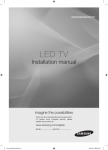
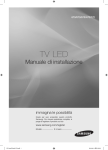
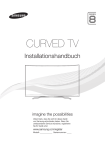
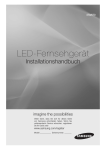


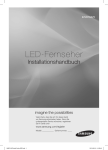
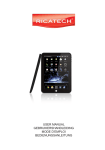
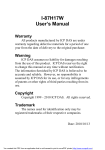
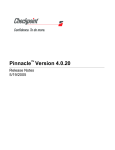
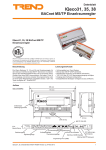

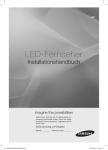
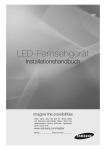
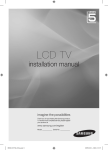

![[LC460_463_467] Euro-Africa-hotel](http://vs1.manualzilla.com/store/data/006789527_1-5fc70cd98184635ab5bbcf80df43a195-150x150.png)